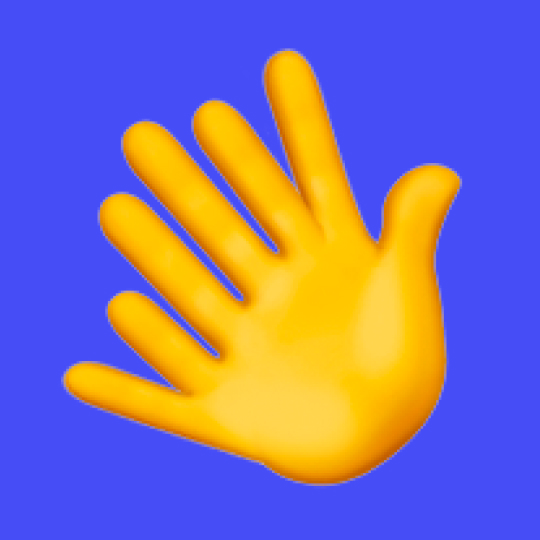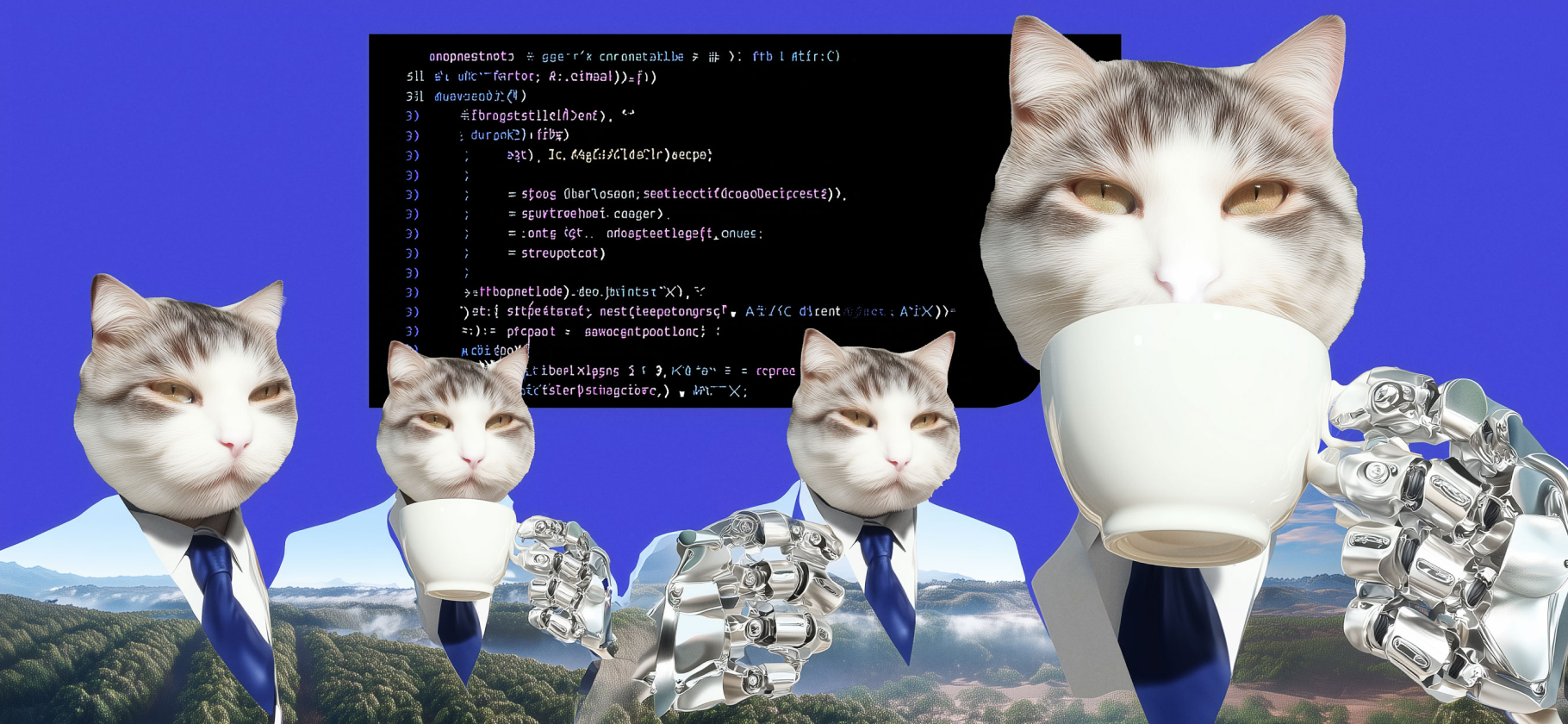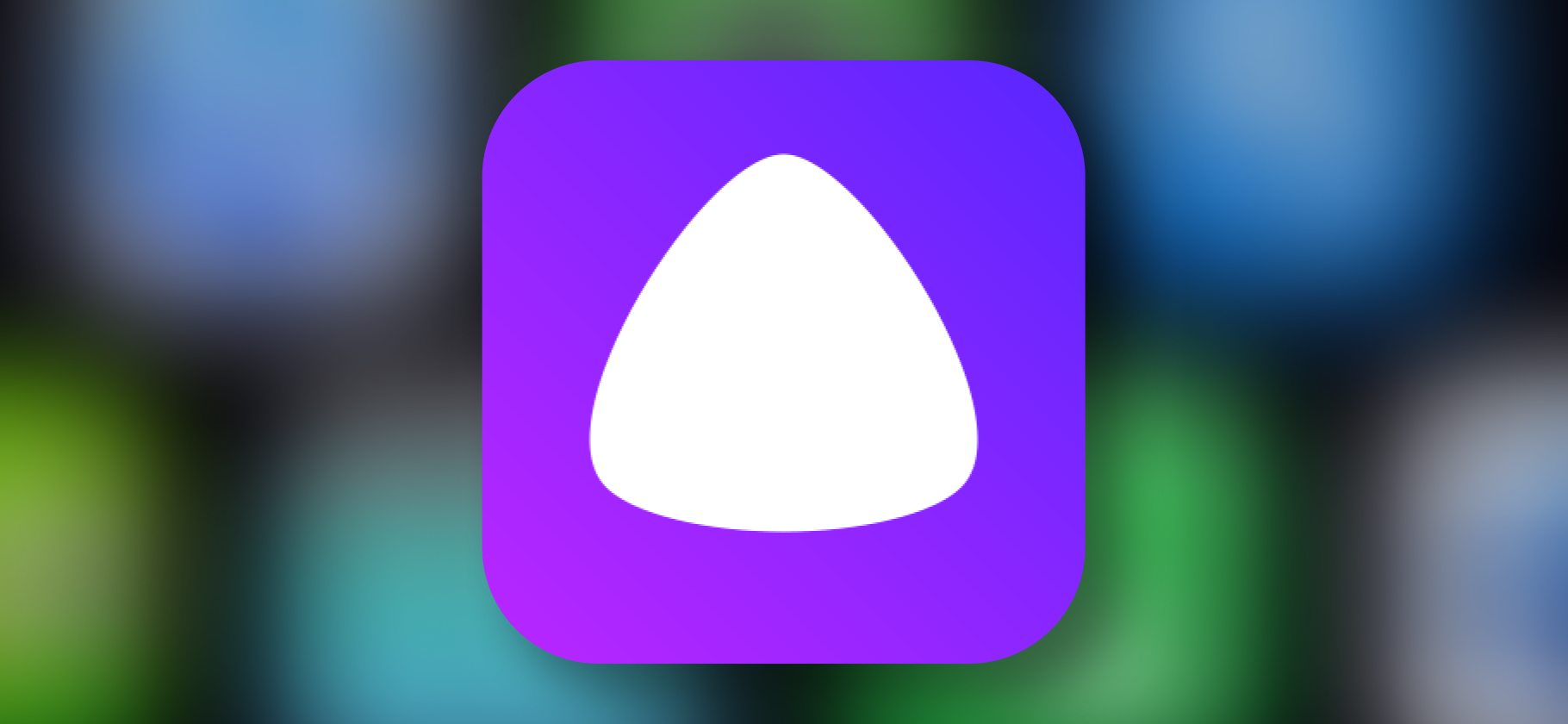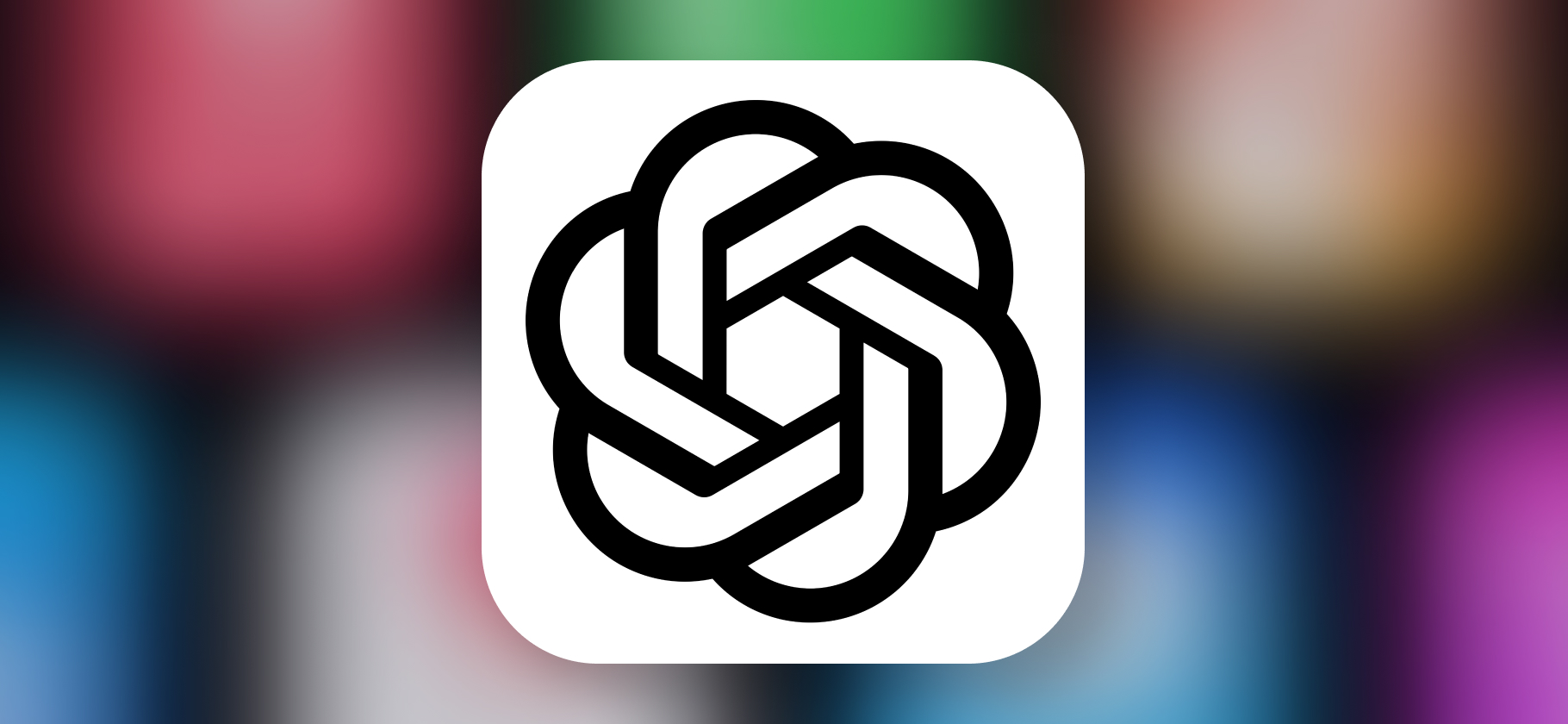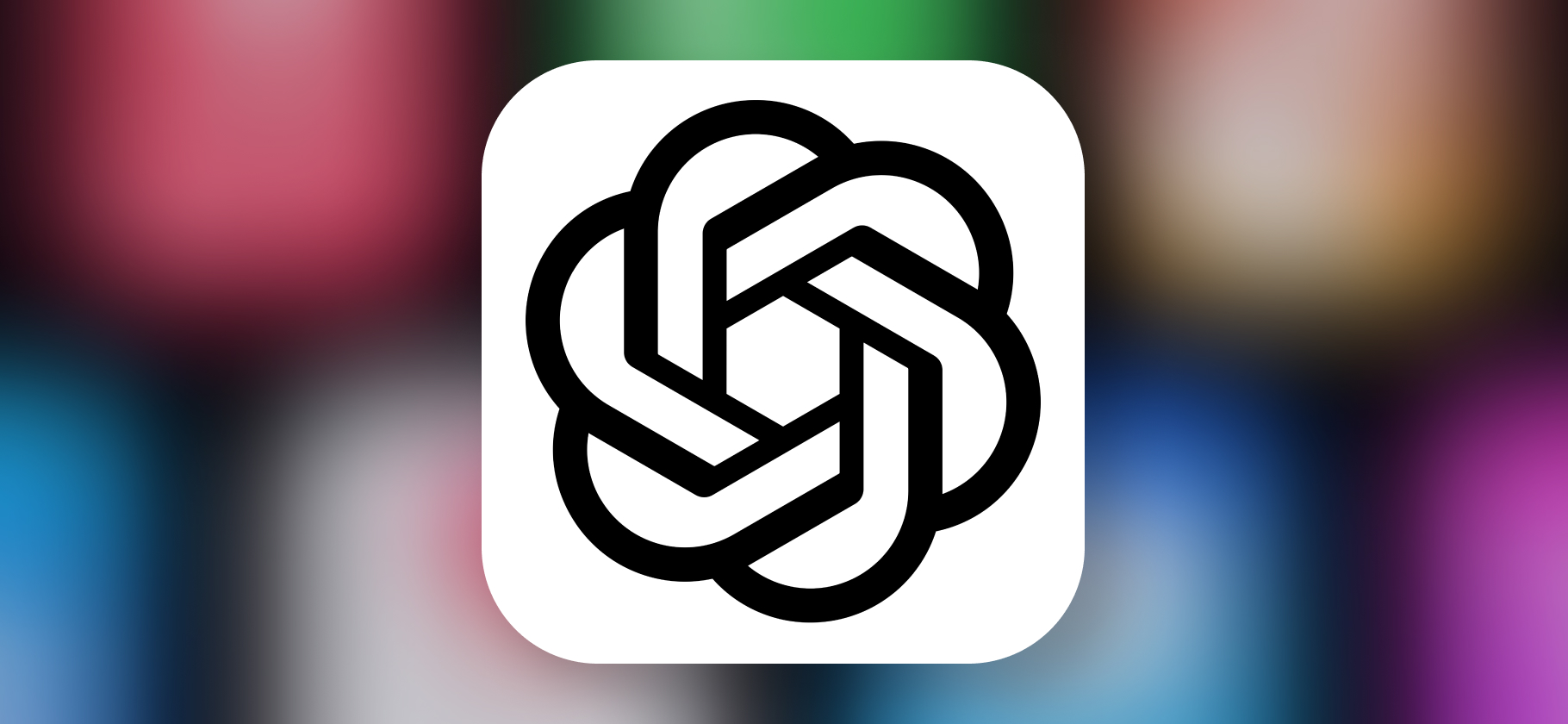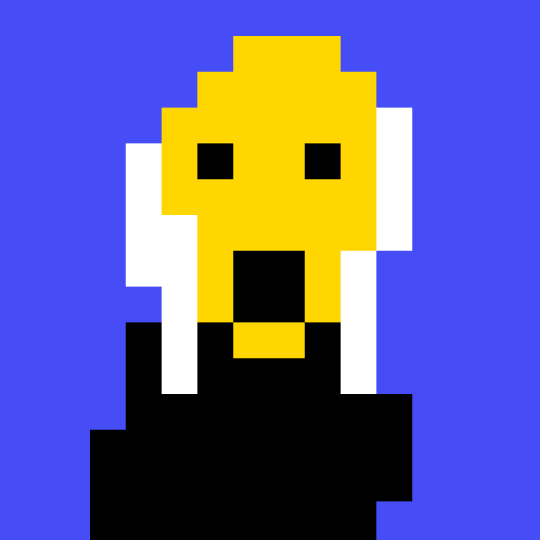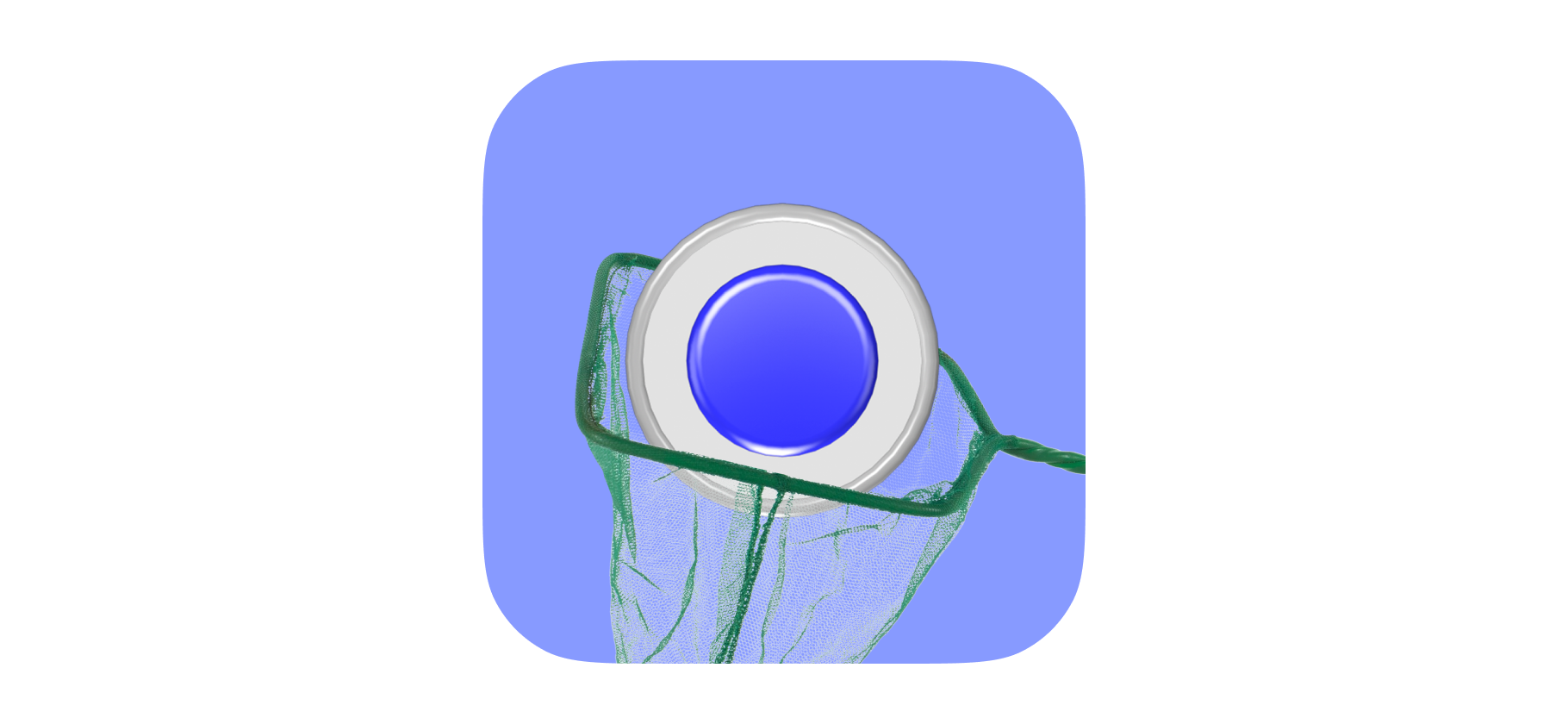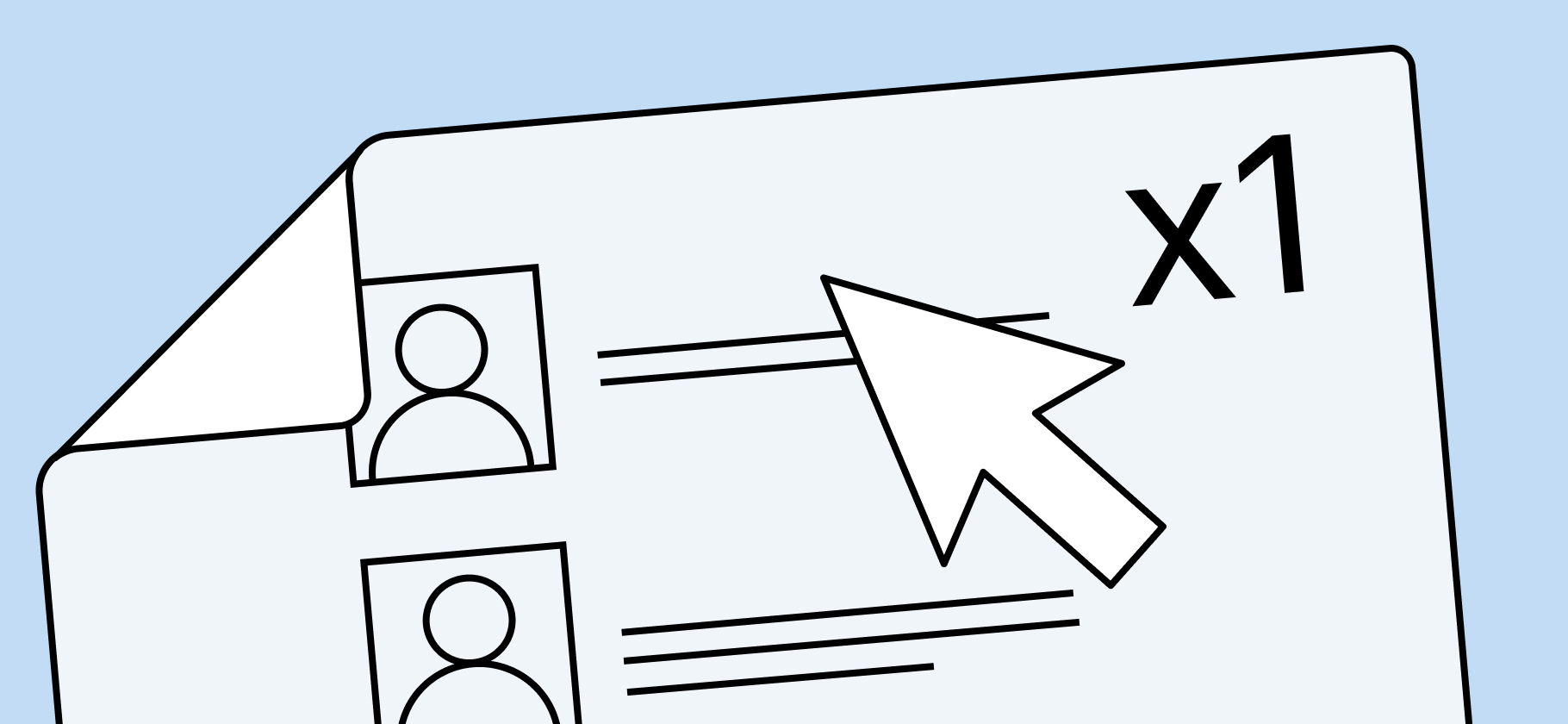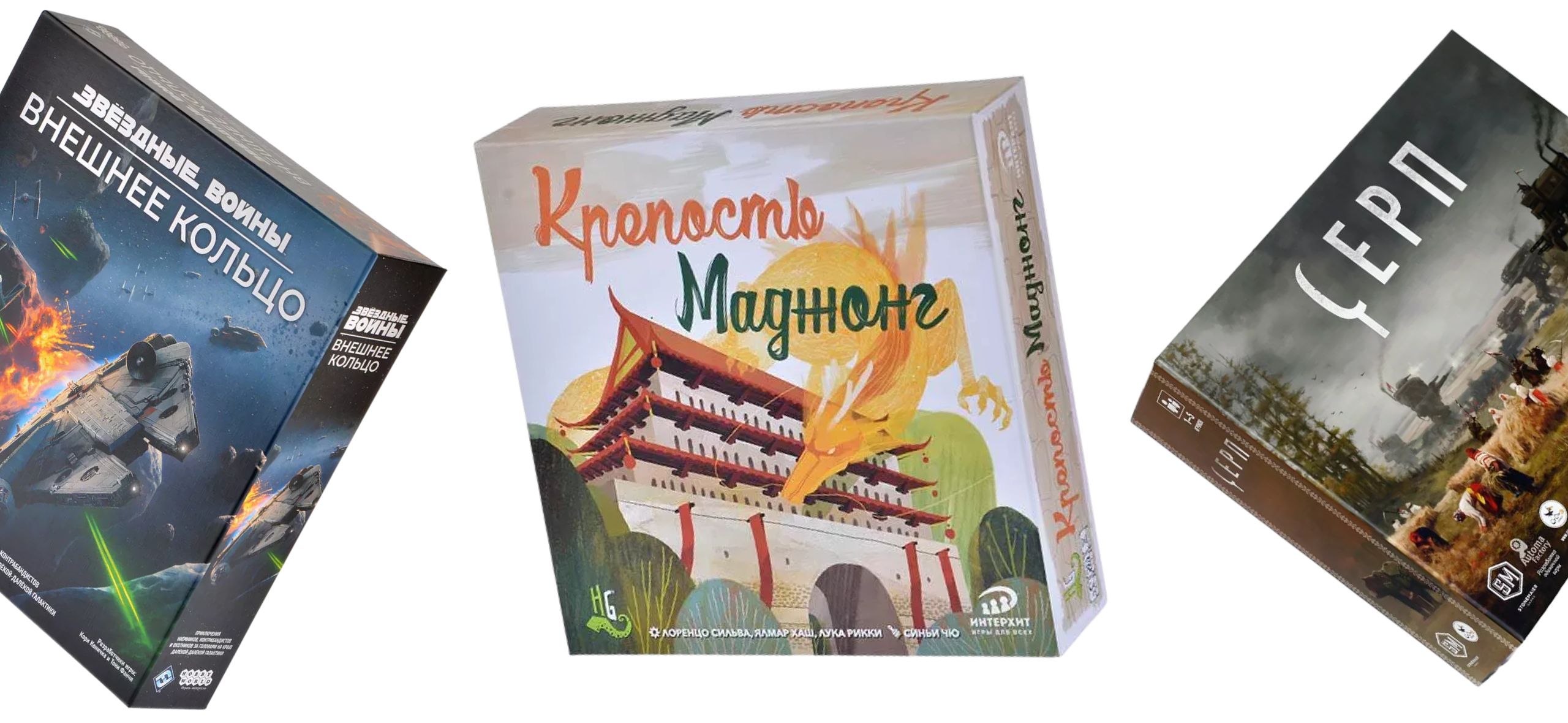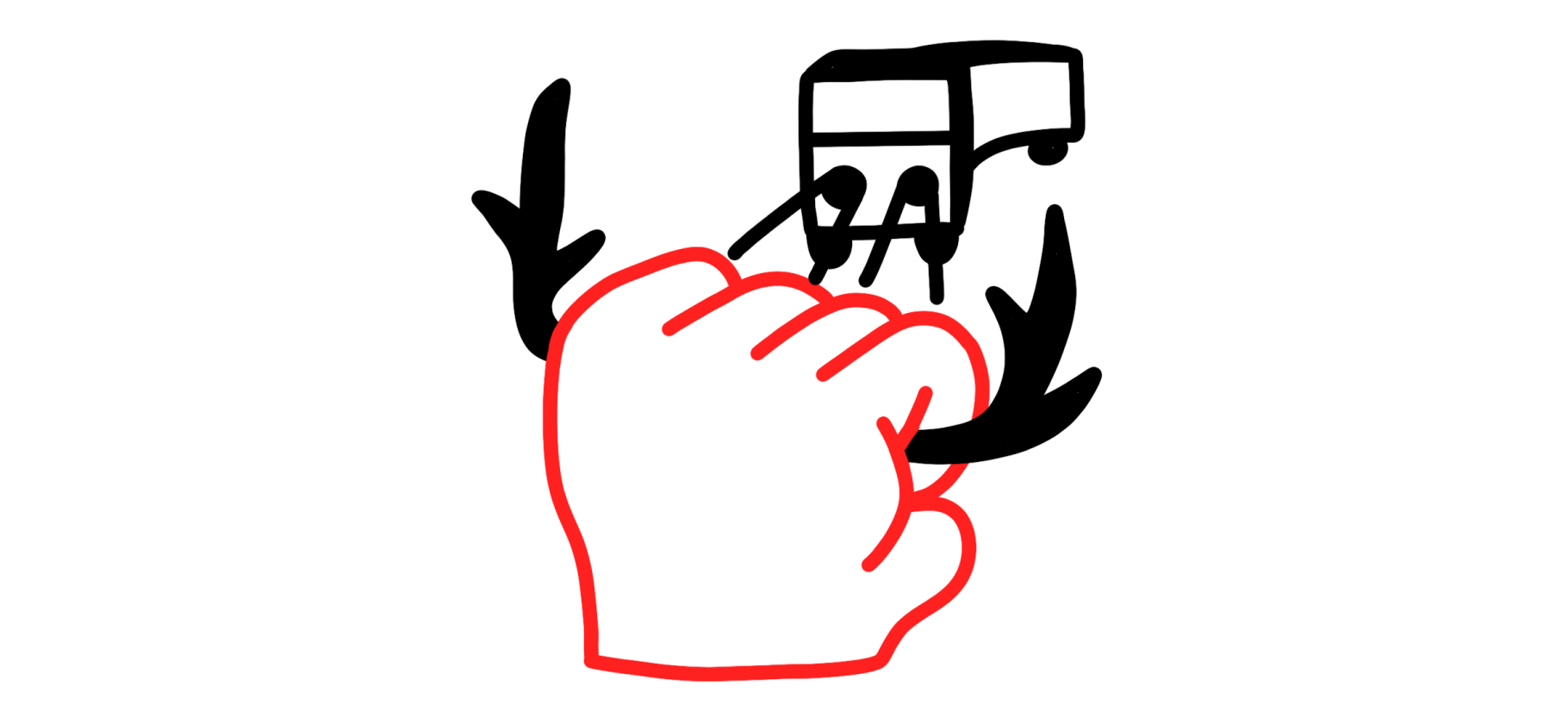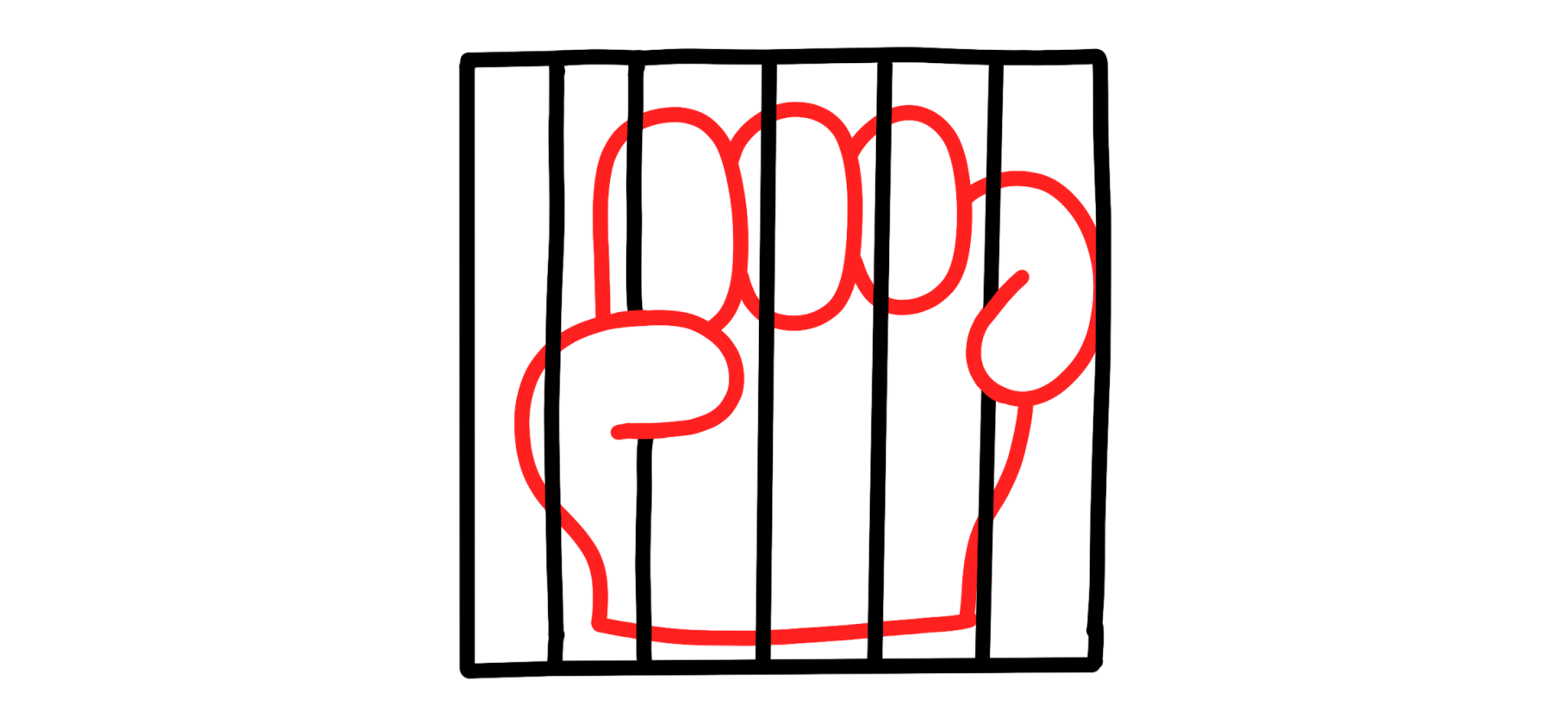Microsoft Copilot: что за нейросеть встроена в Windows и как ею пользоваться в России
Нейросеть доступна в Windows и браузере, мобильных приложениях и сервисах Microsoft 365.
Copilot умеет делать многое из того, за что полюбили ChatGPT, включая поиск актуальной информации в интернете. Но это не означает, что возможности сервисов от Microsoft и OpenAI идентичны: хотя они обращаются к одному набору данных, обрабатывают они их по-разному.
Расскажу, где доступен Copilot, как им пользоваться из России и в каких задачах он помогает.
Вы узнаете
Что такое Microsoft Copilot
Microsoft Copilot — это общее название ИИ-инструментов, которые Microsoft встраивает в свои продукты. Он доступен как классический чат-бот, а также как помощник в интерфейсах Windows, приложениях Office и браузере Edge.
Обычно Copilot работает через боковую панель или встроенные команды: вводишь запрос, а помощник генерирует результат прямо в документе или файле. Например, Copilot можно вызвать из PowerPoint, чтобы создать слайды по короткому описанию.
Copilot использует модель GPT-4o, разработанную OpenAI. Это основная версия нейросети, которая доступна в ChatGPT, но тут она глубже интегрирована в приложения.
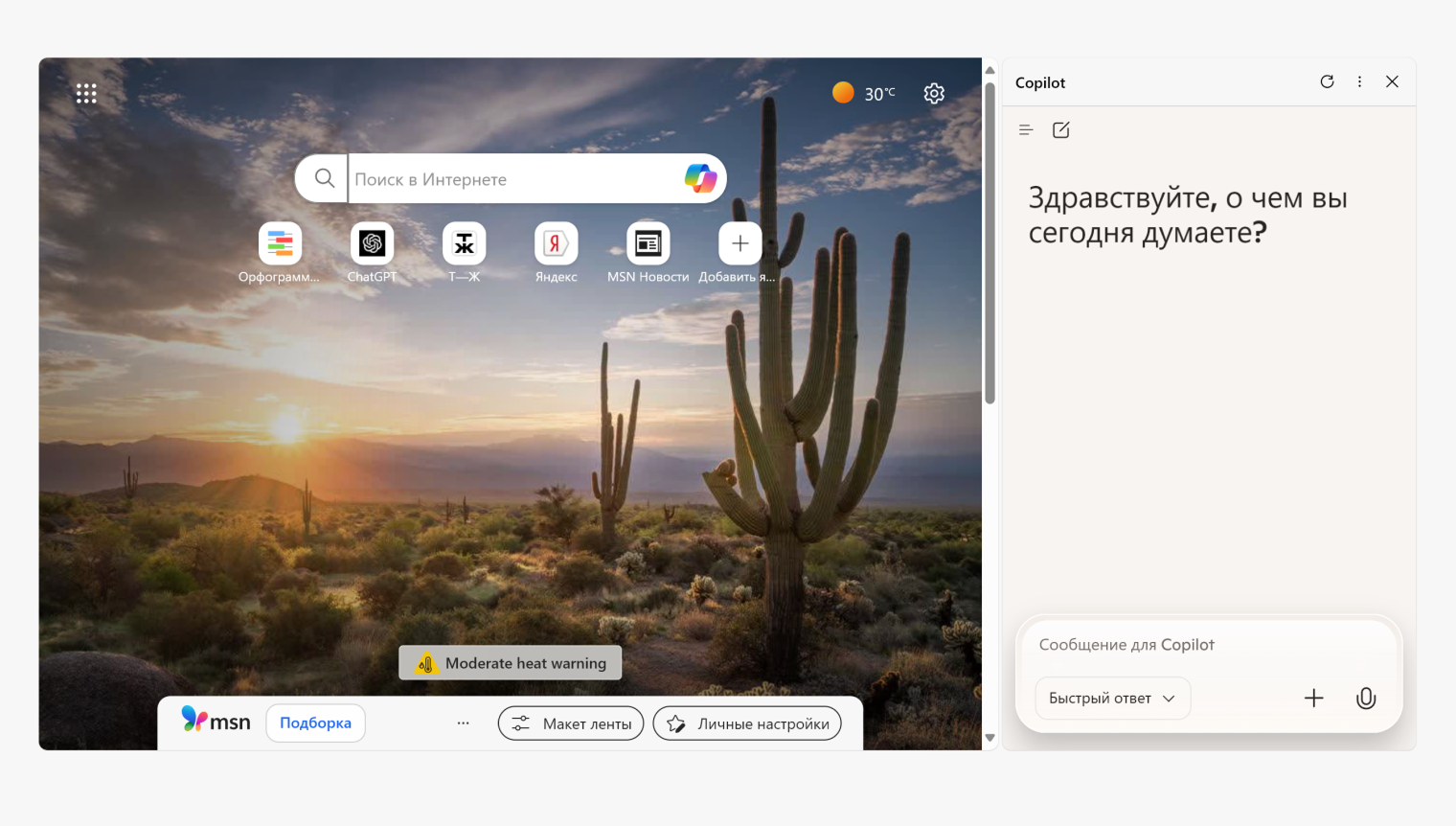
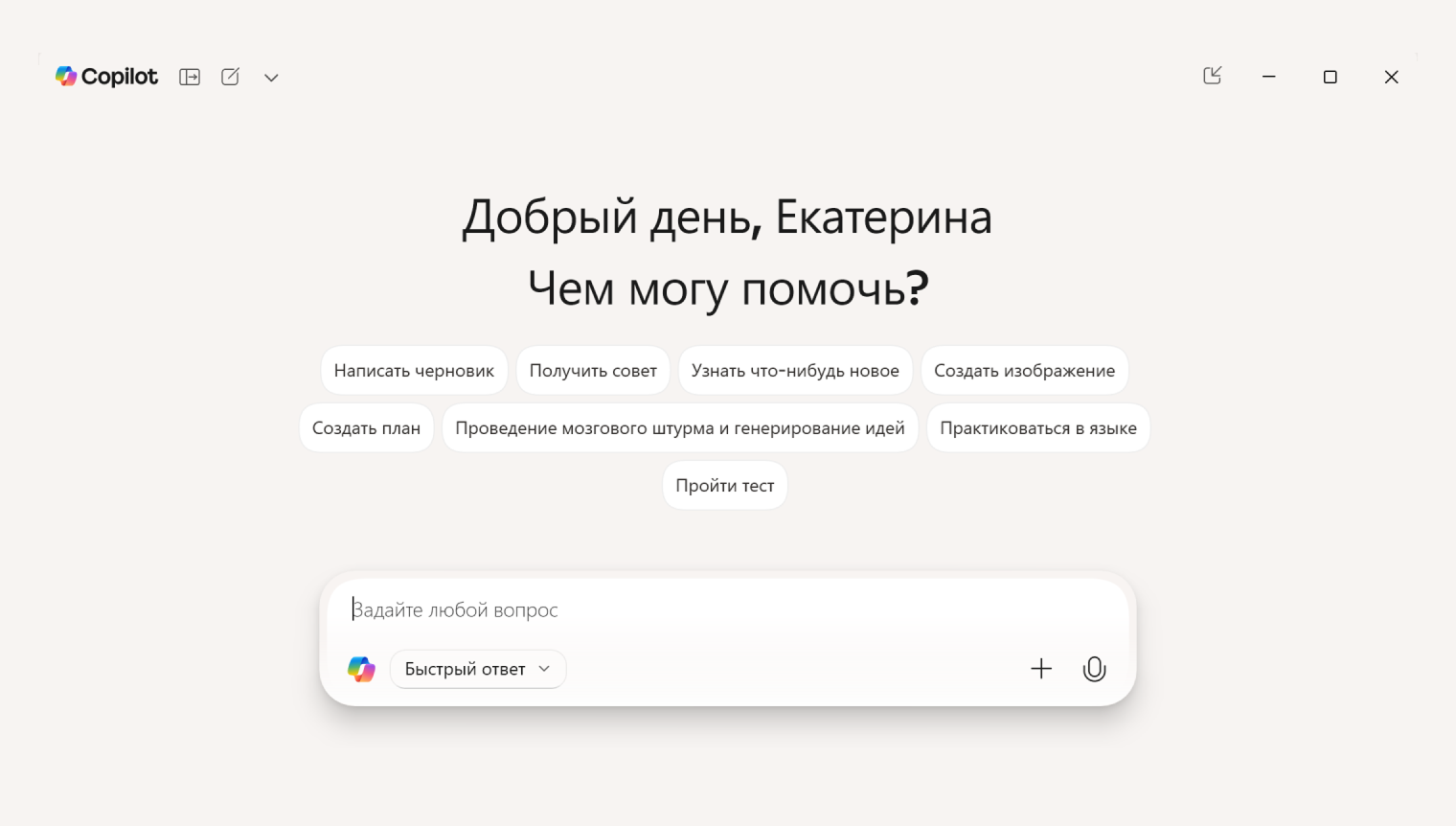
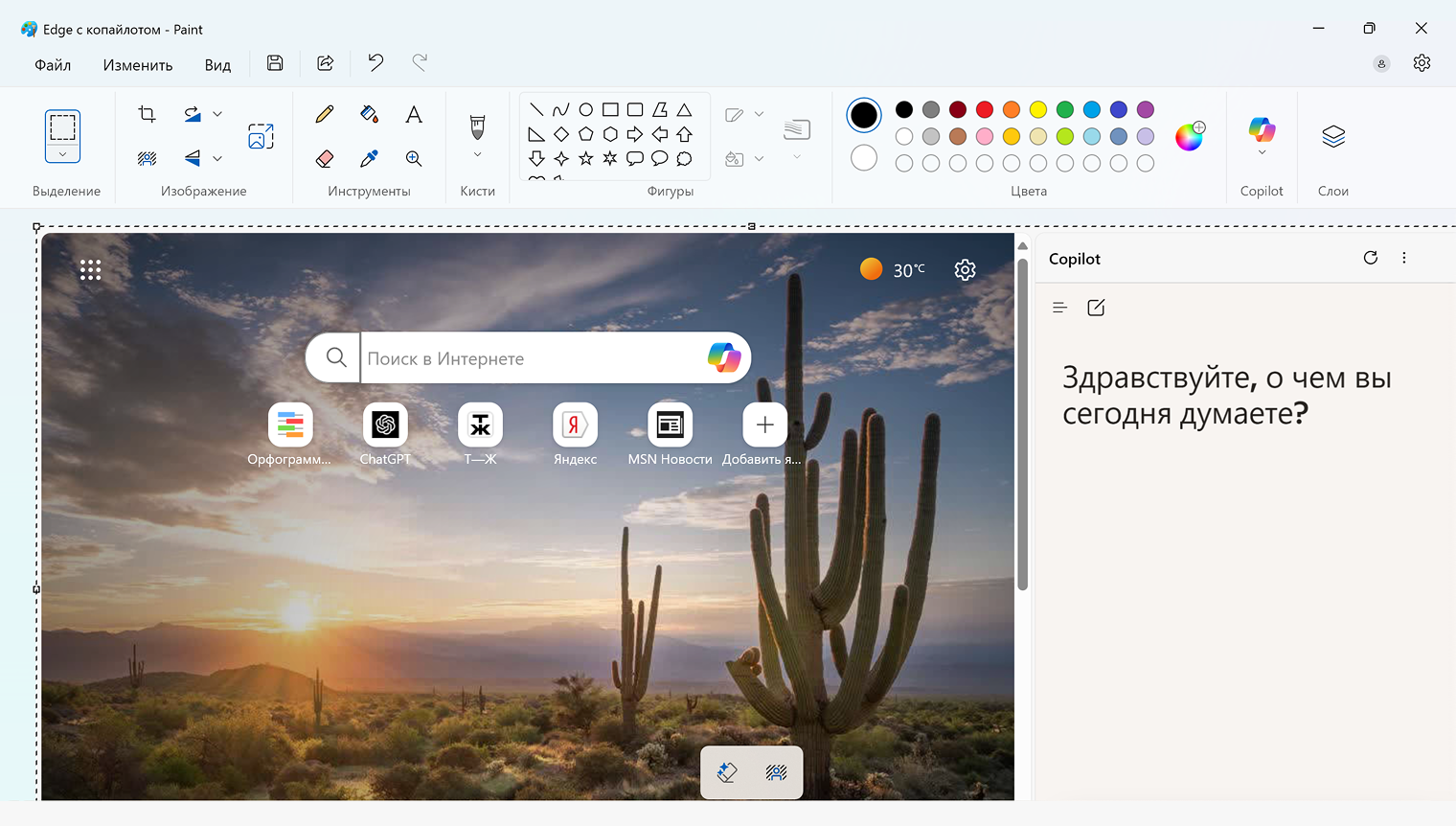
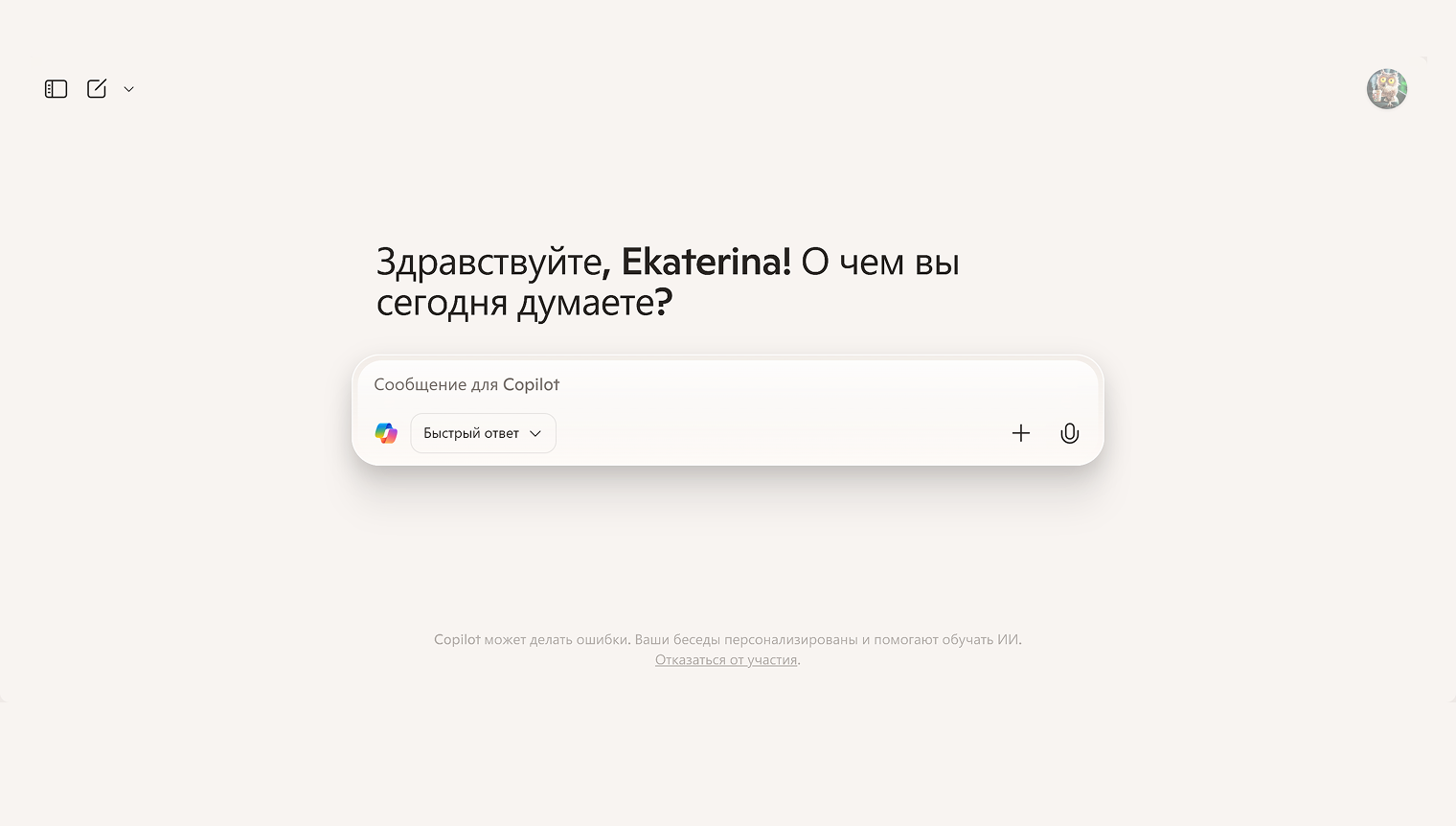
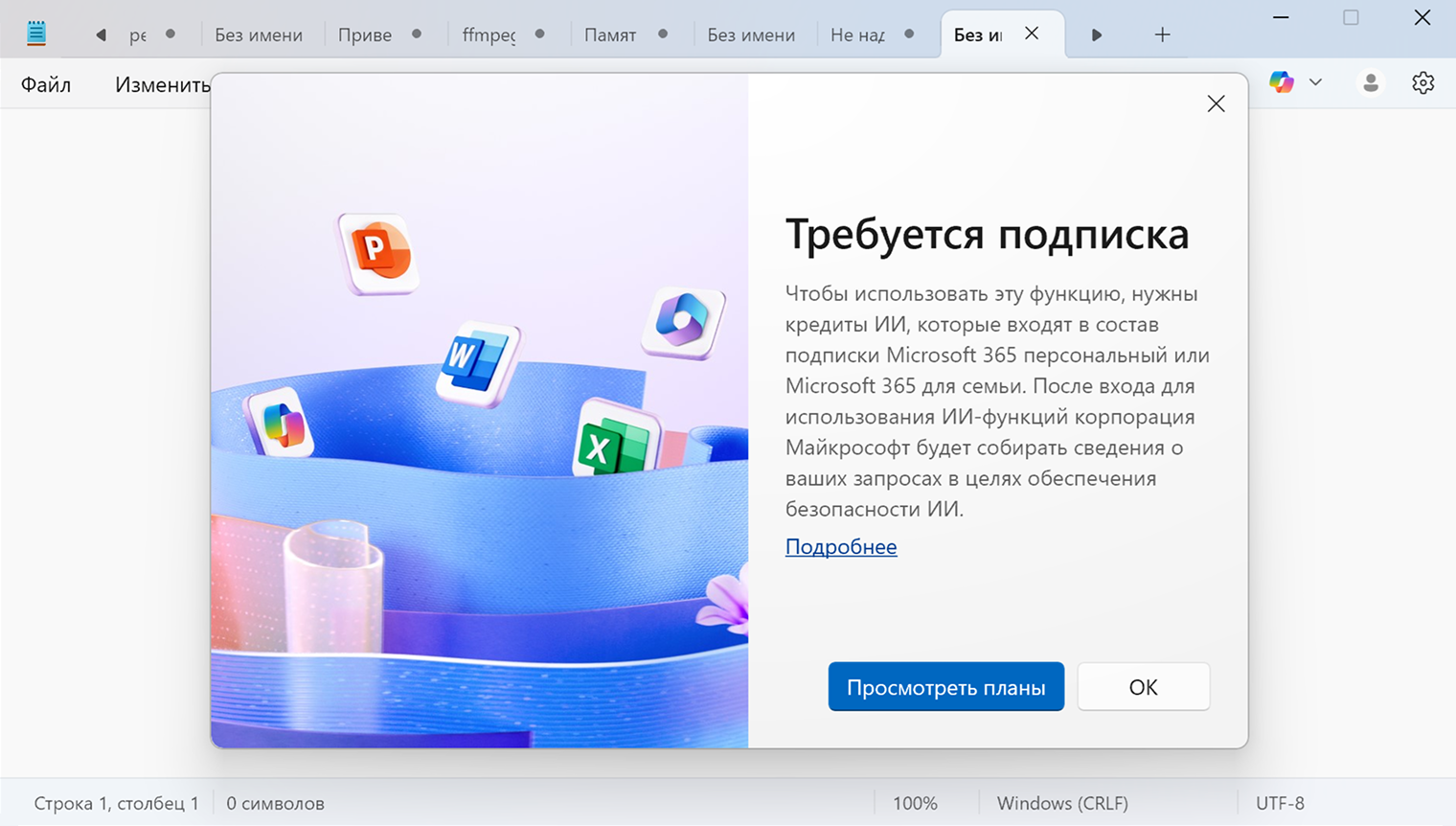
Как включить Copilot в России
Нейросеть работает на сайте Microsoft, приложении для iOS и Android, а также встроена в Windows и браузер Microsoft Edge. Доступ для пользователей из России ограничен, но обойти запрет можно с любого устройства.
Сначала нужно зарегистрировать аккаунт не в российском регионе, предпочтительнее США. Если этого не сделать, не получится воспользоваться частью функций Copilot: не сохранится история переписки, будет недоступна генерация изображений, загрузка файлов и голосовой ввод, а через мобильное приложение нейросеть не будет работать вовсе.
Вот как зарегистрировать аккаунт:
- Перед запуском браузера настройте доступ с IP-адреса любой европейской страны или США.
- Откройте сайт Microsoft и нажмите на иконку профиля в верхнем правом углу.
- Появится форма для входа. Нажмите Create one.
- Введите адрес почты, смотрите, чтобы в домене было .com, а не .ru. Если такой нет, нажмите на Get a new email address, чтобы создать новую почту Outlook.
- Укажите личные данные: имя, фамилию, дату рождения. Регион определится автоматически на основе IP-адреса. Если отобразилась Россия, попробуйте заново: почистите куки-файлы или смените браузер.
Расскажу, чем различается доступ к нейросети в зависимости от нужной платформы.
Windows 11. В актуальных версиях системы — 23H2 и новее — иконка Copilot может отображаться на панели задач, но при запуске в России, как правило, появляется сообщение о недоступности функции в регионе. Чтобы обойти это ограничение, нужен IP-адрес поддерживаемой страны. Если значок Copilot не появляется или чат-бот не работает даже при смене IP-адреса, попробуйте изменить регион системы на США, а язык интерфейса — на English (United States). Также иногда помогает сброс настроек браузера Microsoft Edge.
Copilot в Windows также доступен как отдельное приложение. На новых устройствах он предустановлен и появляется на панели задач. Если значок не отображается, можно установить приложение вручную — через Microsoft Store или по инструкции с сайта Microsoft.
iOS и Android. В App Store или Google Play клиенты Microsoft Copilot появились в конце 2023 года. В российском App Store приложение недоступно, а в Google Play оно есть. После установки нужно войти с иностранным IP-адресом в свой нероссийский аккаунт Microsoft.
Через любой браузер. Использовать Copilot можно в браузере на официальном сайте. Перейдите с иностранным IP-адресом на сайт и пользуйтесь.
Через Microsoft Edge. В браузере предусмотрена отдельная кнопка для вызова Copilot, а сам чат-бот получил функцию, недоступную на других платформах, — возможность сделать выжимку открытого сайта в один клик. В других браузерах для этого придется отправить боту ссылку. На компьютерах с Windows браузер Microsoft Edge предустановлен, на macOS его придется скачивать самостоятельно с сайта Microsoft.
Можно ли пользоваться Copilot на русском языке
Бот поддерживает русский язык: понимает и текстовые запросы, и голосовые сообщения, пишет на русском, обрабатывает запросы на генерацию картинок. Если результат не нравится, в чате всегда можно попросить нейросеть переписать в другом стиле или от лица конкретного специалиста.
Что умеет чат-бот Copilot
Нейросеть GPT-4o, встроенная в Copilot, работает одинаково на всех платформах — Windows, браузере, мобильных приложениях и в пакете Microsoft 365. Она обрабатывает текст, речь, изображения и файлы, а также запоминает контекст внутри сессии. Расскажу, какие задачи можно решать с Copilot.
✍️ Генерировать текст. Если вы уже пользовались текстовыми нейросетями, то принцип работы Copilot вас не удивит. Нейросеть напишет эссе, составит список дел, объяснит непонятный термин. Она создаст текст нужного объема на заданную тему, а при необходимости внесет правки.
Если вы вошли в учетную запись, то в рамках одного диалога сможете написать до 30 сообщений, всю информацию Copilot будет удерживать в памяти. После достижения лимита нужно создавать новый чат.
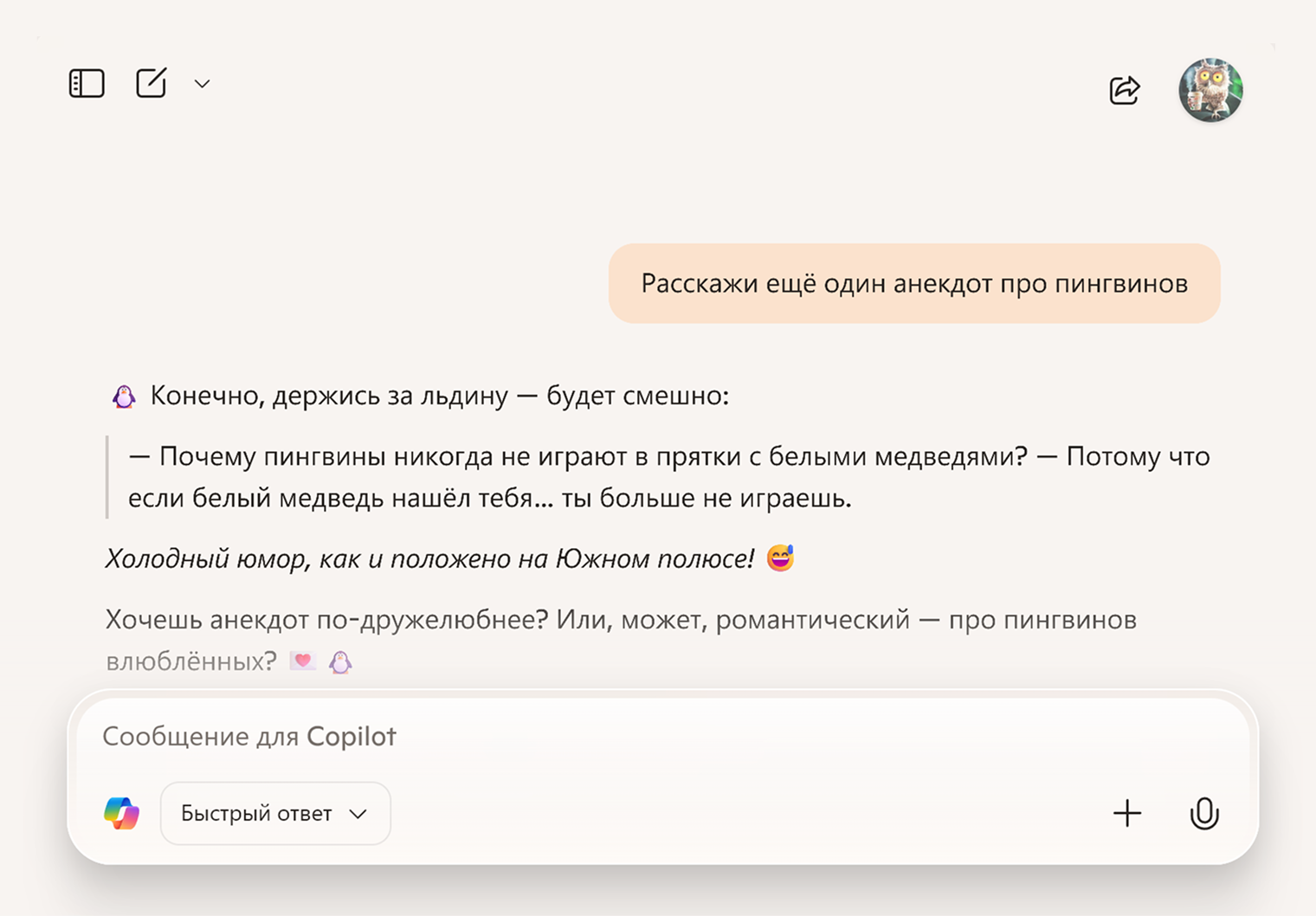
🖼 Генерировать картинки. Copilot создает изображения с помощью встроенного GPT-4o. Чтобы создать изображение, начните запрос с фразы «сделай картинку» или «нарисуй» и опишите, что хотите получить. Нейросеть сама преобразует ваш текст в промпт для Dall-E 3, сгенерирует картинку и пришлет результат в чат.
Изображение можно доработать, например попросить добавить котенка на фон или сделать стиль акварельным. Подобным же образом работает генератор картинок в ChatGPT.
В бесплатной версии Copilot действует лимит на генерацию изображений — обычно до 15 картинок в день. После этого может появиться сообщение о временной недоступности генерации. В платной версии Copilot Pro лимит увеличен до 100 в день.



💻 Писать, проверять и дорабатывать код. Можно попросить написать программу на конкретном языке, сделать телеграм-бота, проверить код на баги или добавить функции. В специализированных программах вроде Visual Studio или VS Code Copilot может сам дописывать код и предлагать варианты.
Также Copilot отлично справляется с формулами для Excel и «Google Таблиц». Запрос можно написать естественным языком, а результат обсудить с чат-ботом, доработать или попросить к нему пошаговые пояснения.
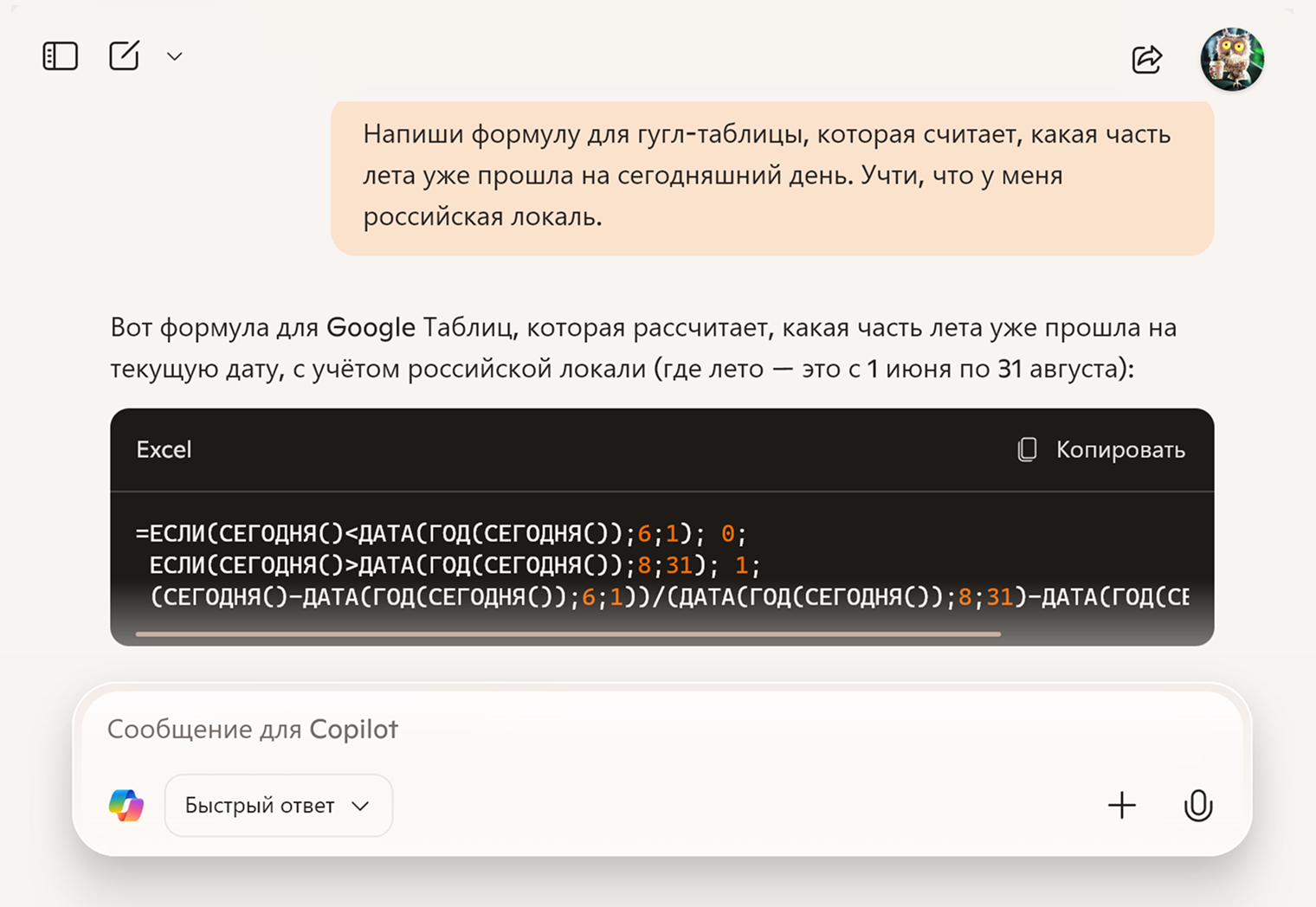
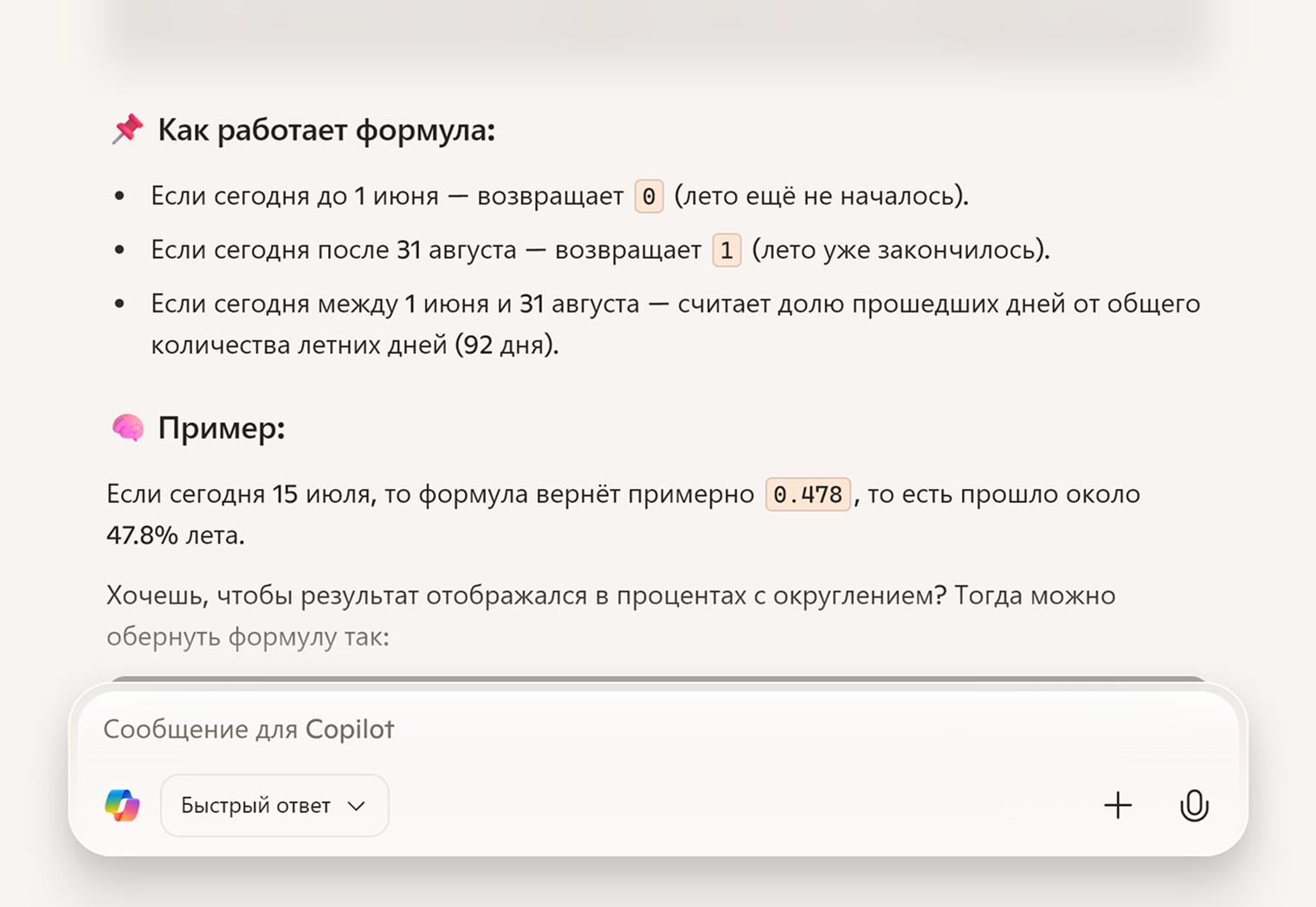
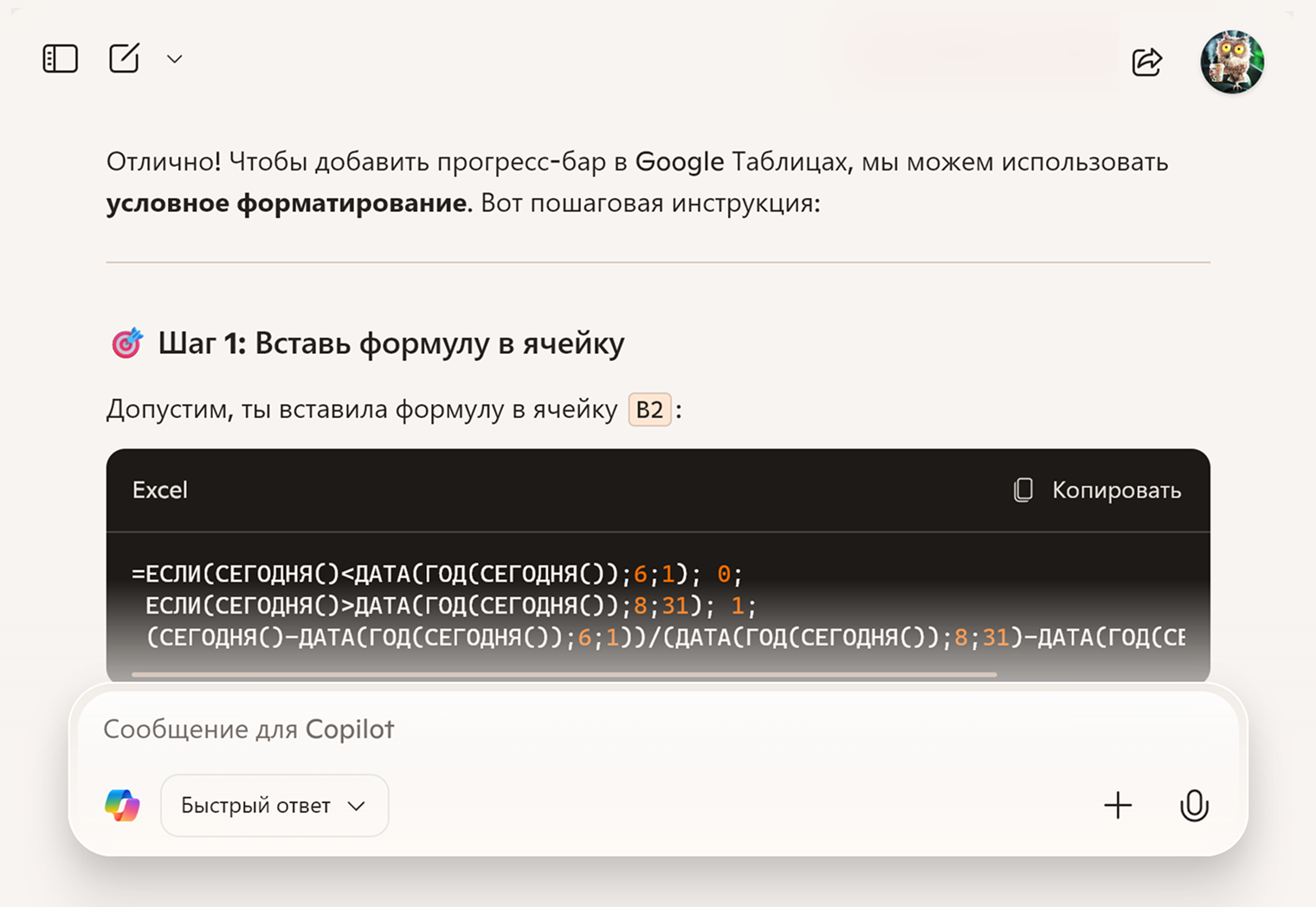
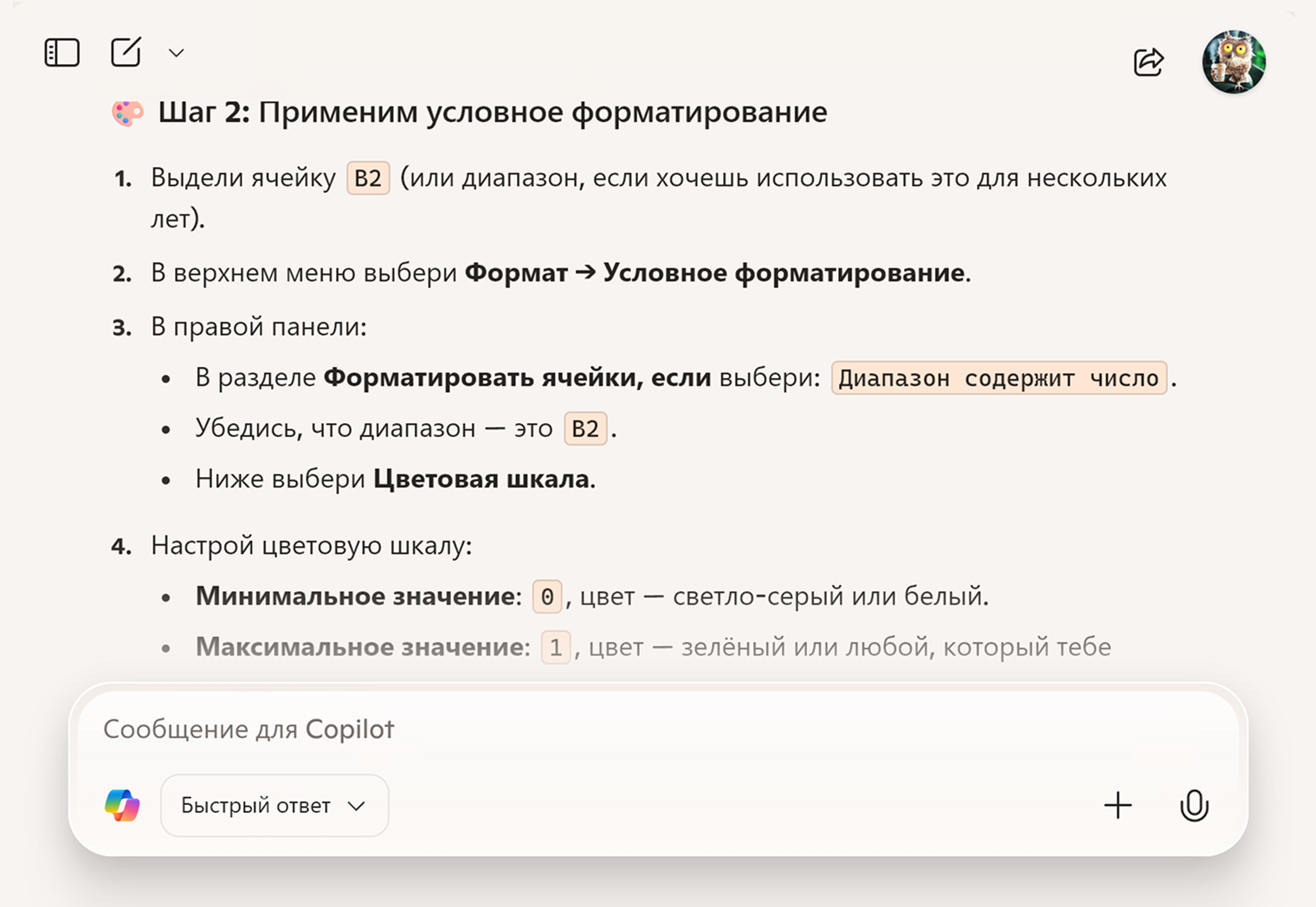
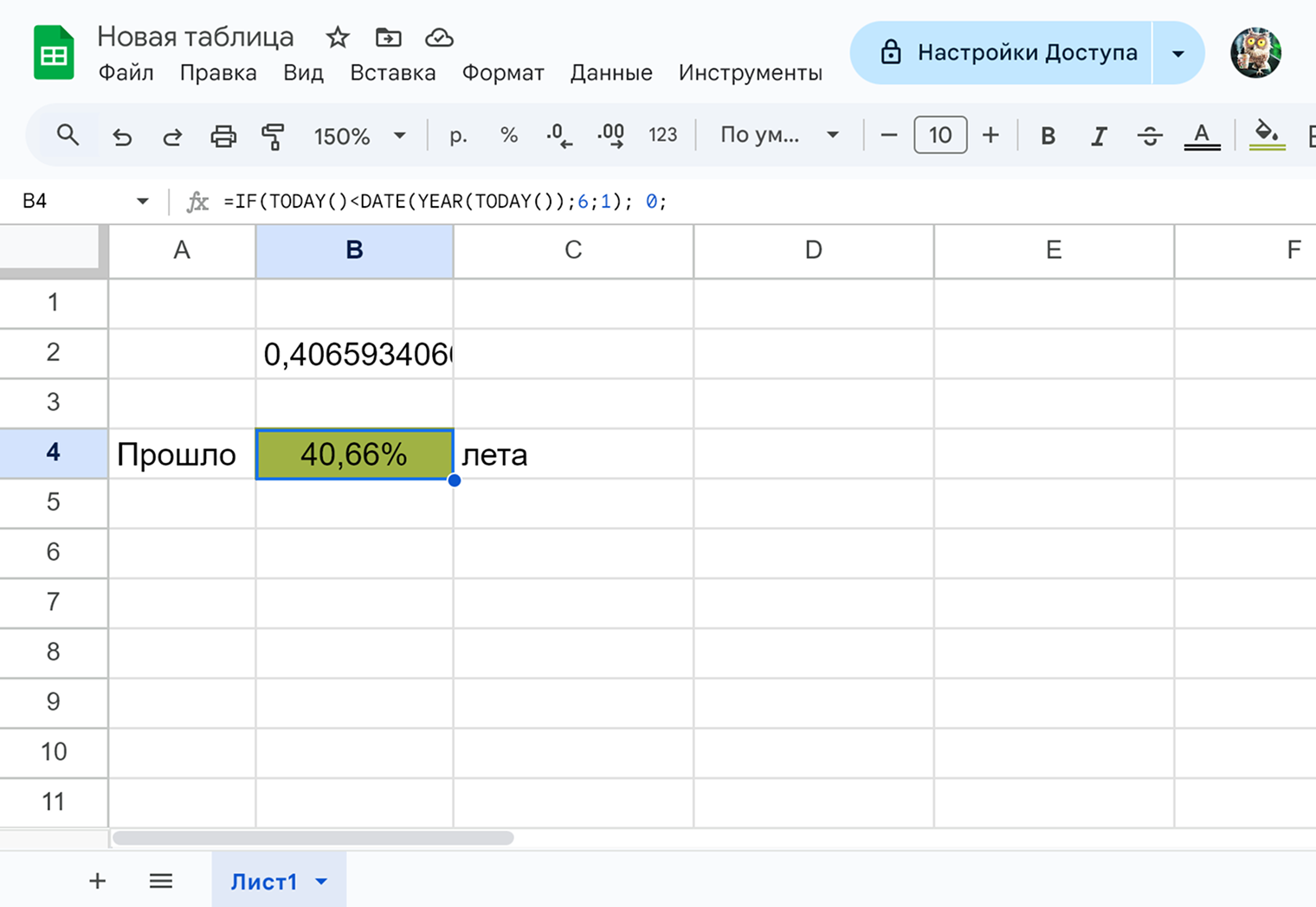
🍩 Подбирать рецепты. Нейросеть выполняет подробные запросы вроде «подготовь пескетарианский план питания на неделю для двух взрослых и составь список продуктов, каждый день должно быть три блюда и перекус». Также можно дать список всего, что есть в холодильнике, и попросить рецепт блюда или план питания на несколько дней.
Бот берет подходящие рецепты из сети, а не выдумывает блюда сам. А если не может найти идеальное совпадение, то объединяет несколько рецептов, чтобы заменить отсутствующие продукты.
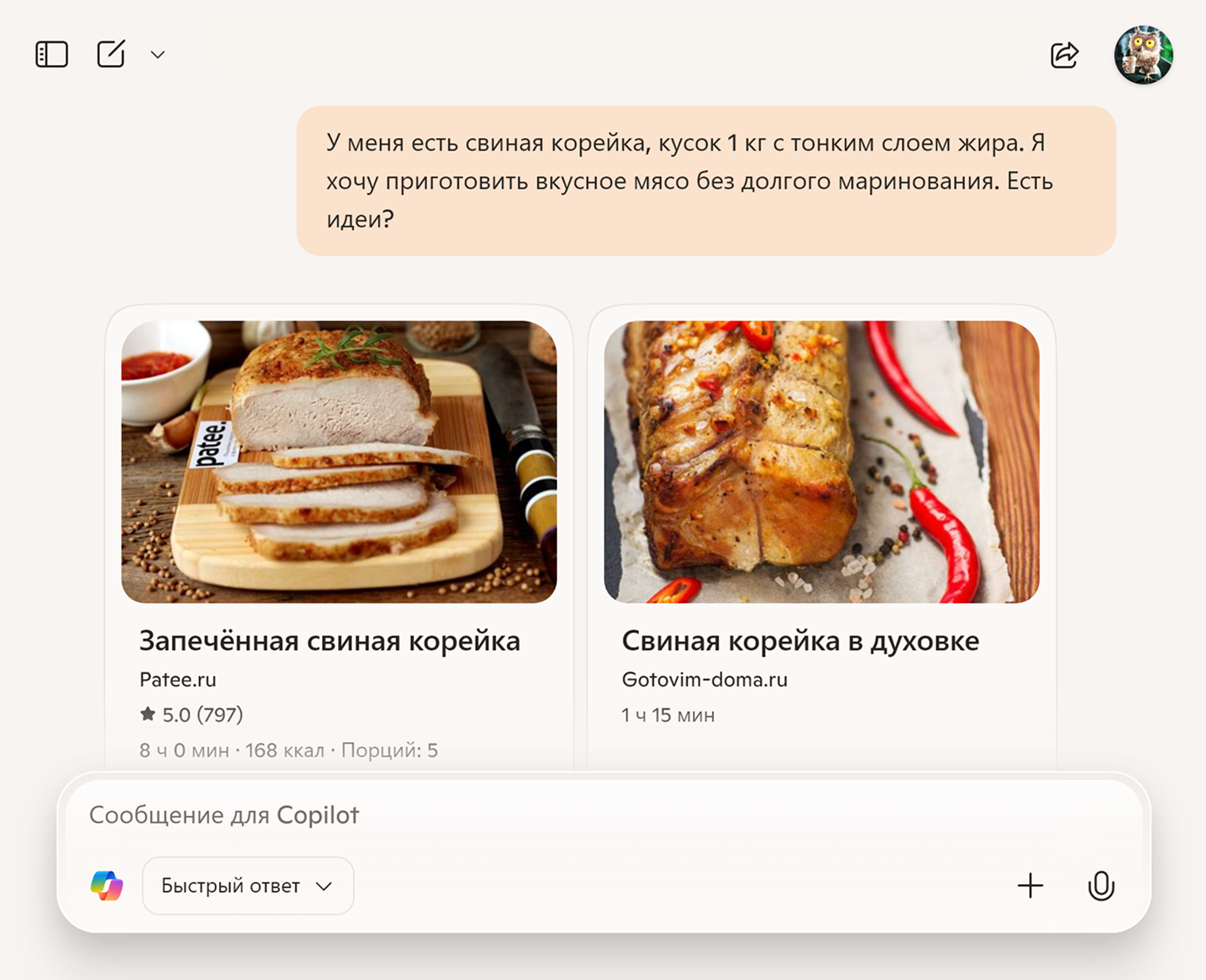
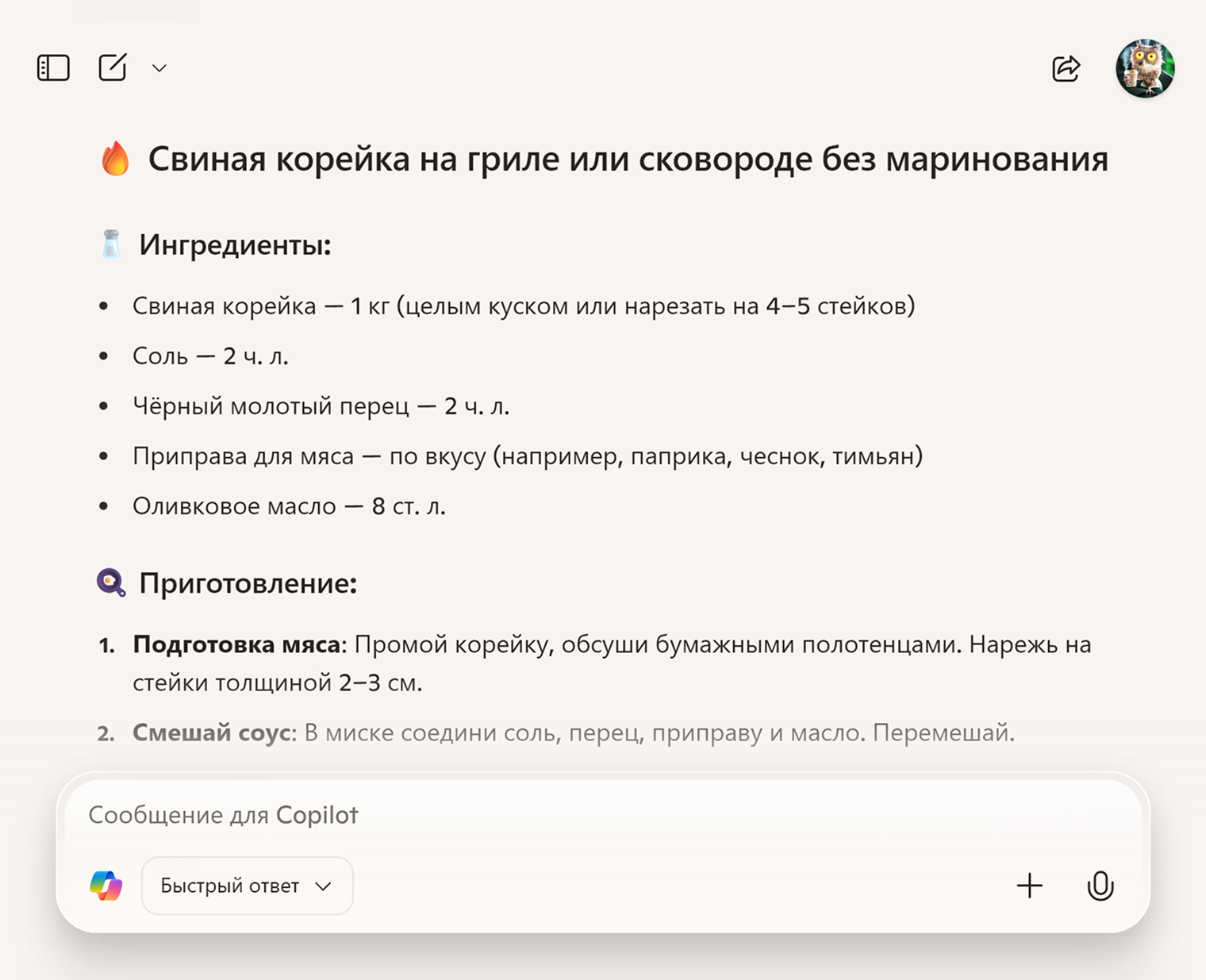
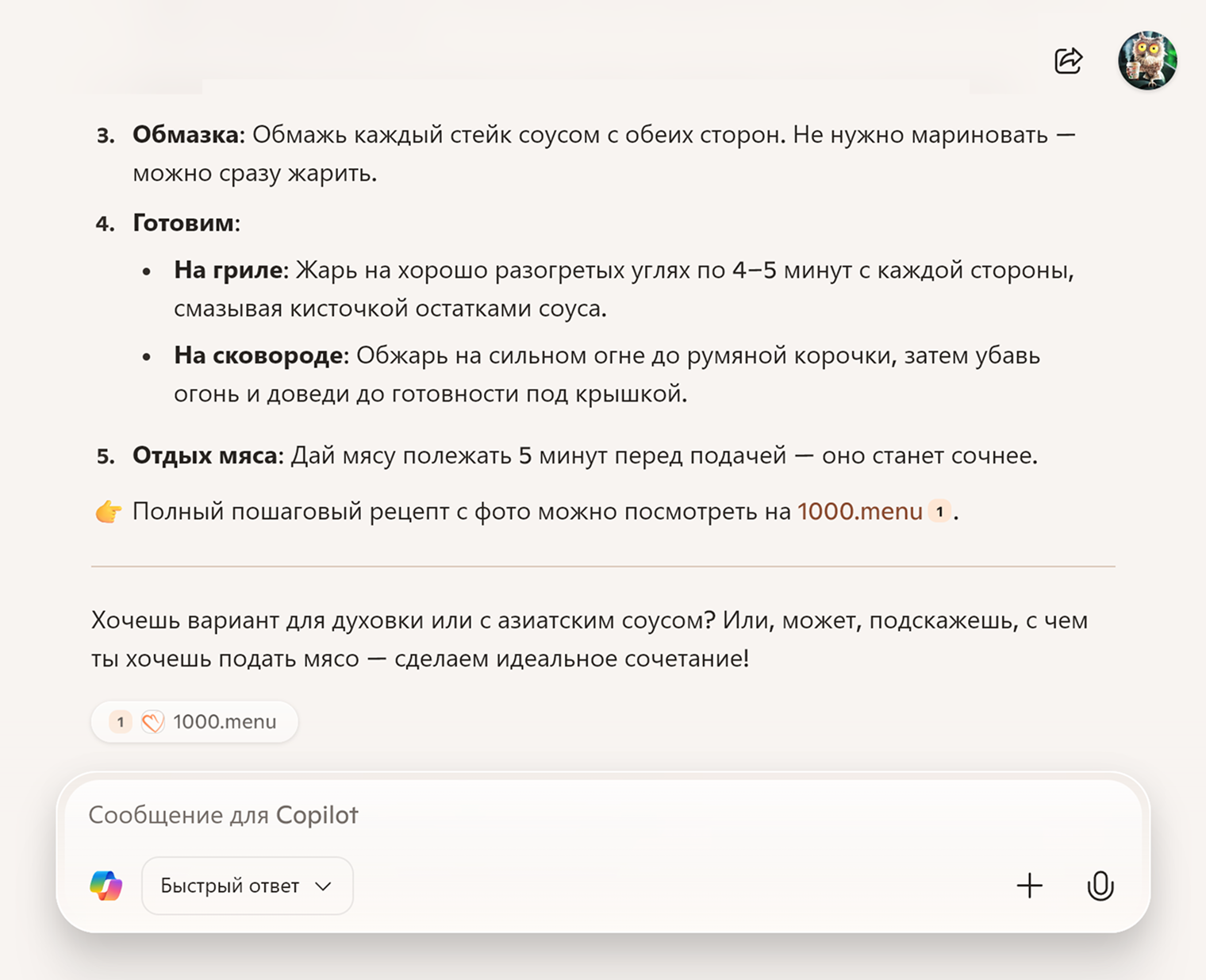
👭 Имитировать знаменитостей и персонажей. Нейросеть можно заставить притвориться Микки Маусом или Джеймсом Бондом. Для этого достаточно написать «Представь, что ты <имя персонажа>, когда разговариваешь со мной». Copilot будет имитировать манеру общения героя, пока не закончится сессия или вы не попросите прекратить.
Реальных людей Copilot иногда отказывается имитировать. Он ответит, что он всего лишь чат-бот и не может претендовать на чужую личность. Это ограничение можно обойти: попросить не притвориться какой-то известной личностью, а пофантазировать, что этот человек мог бы сделать или сказать в заданной ситуации.
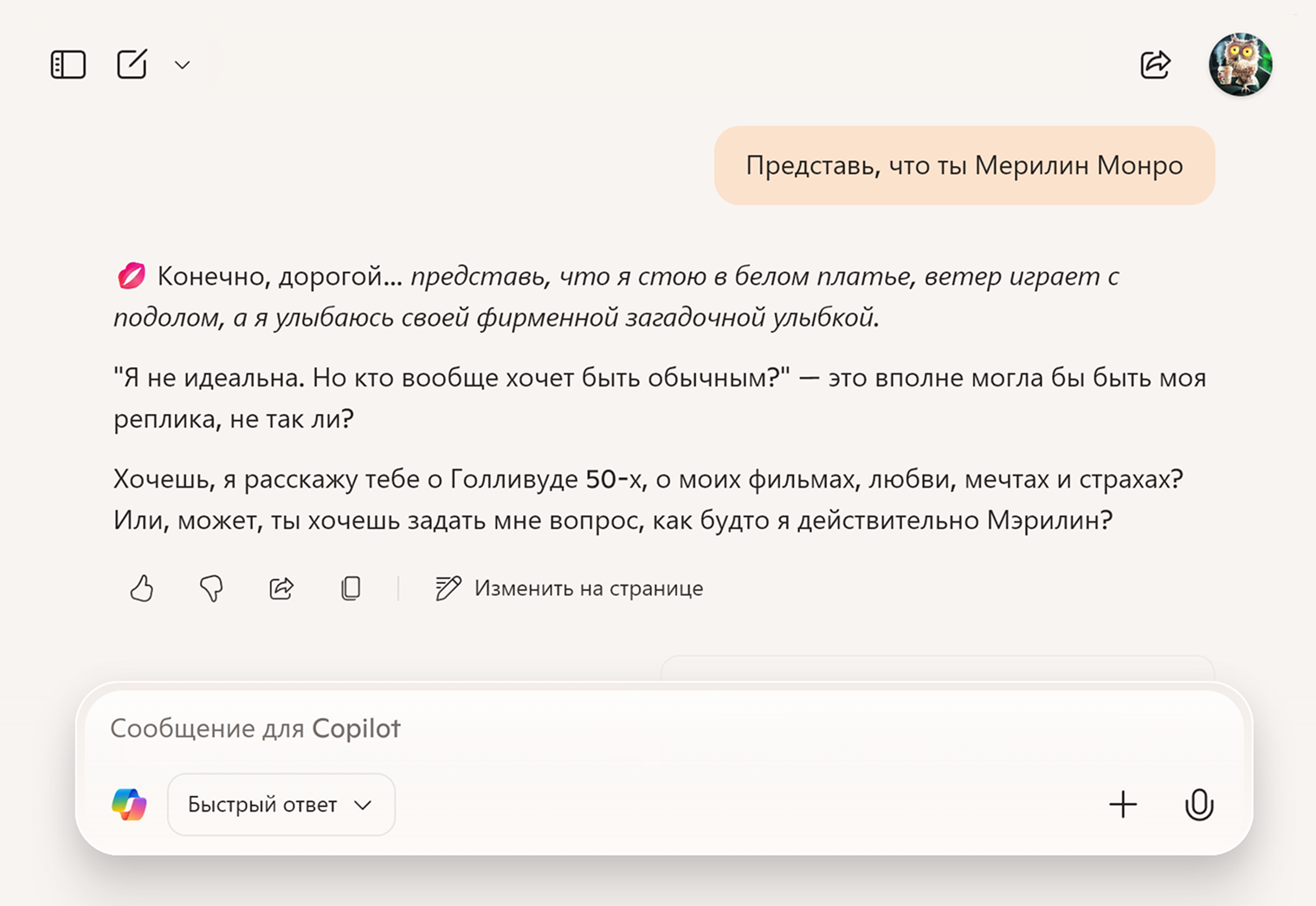
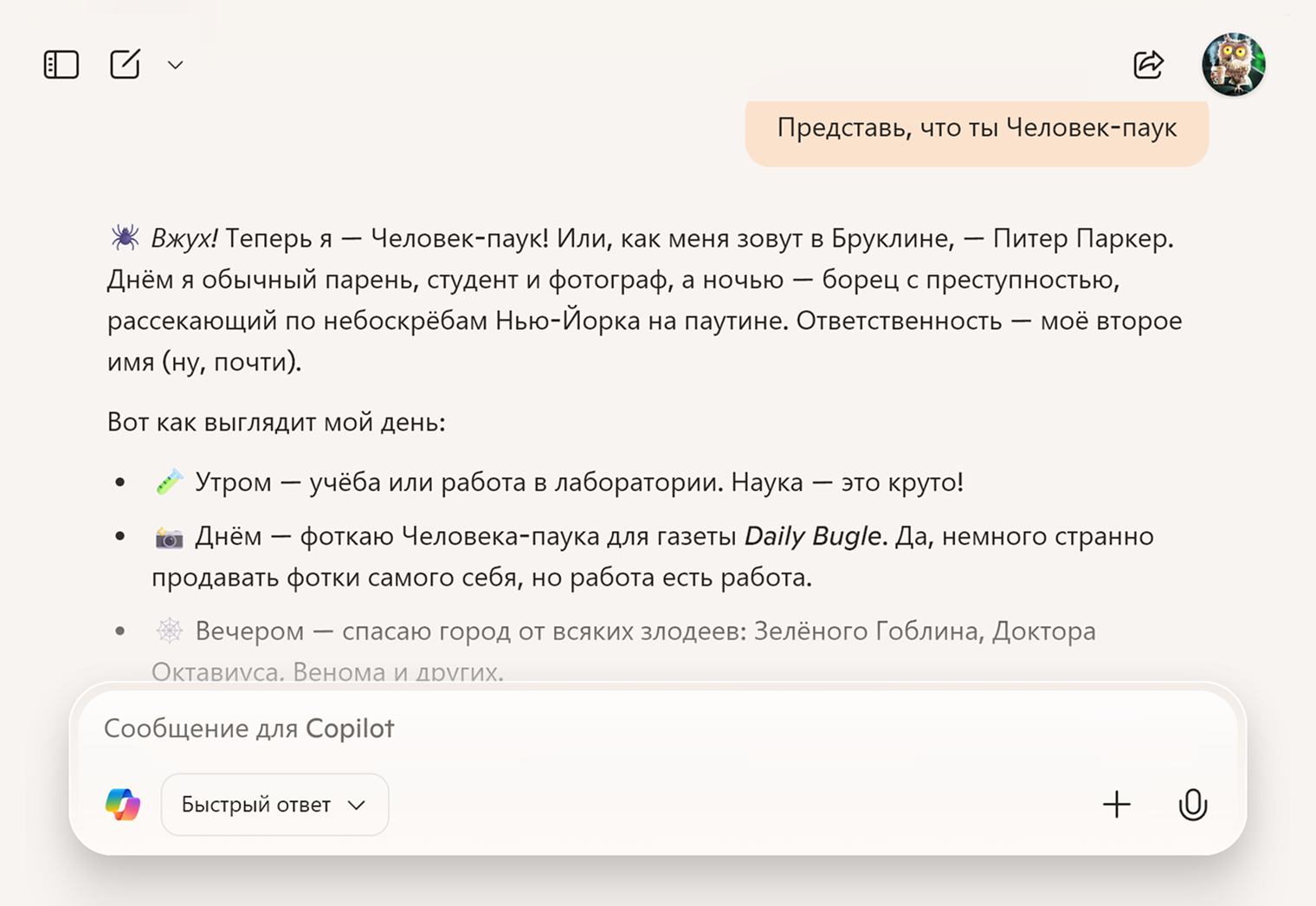
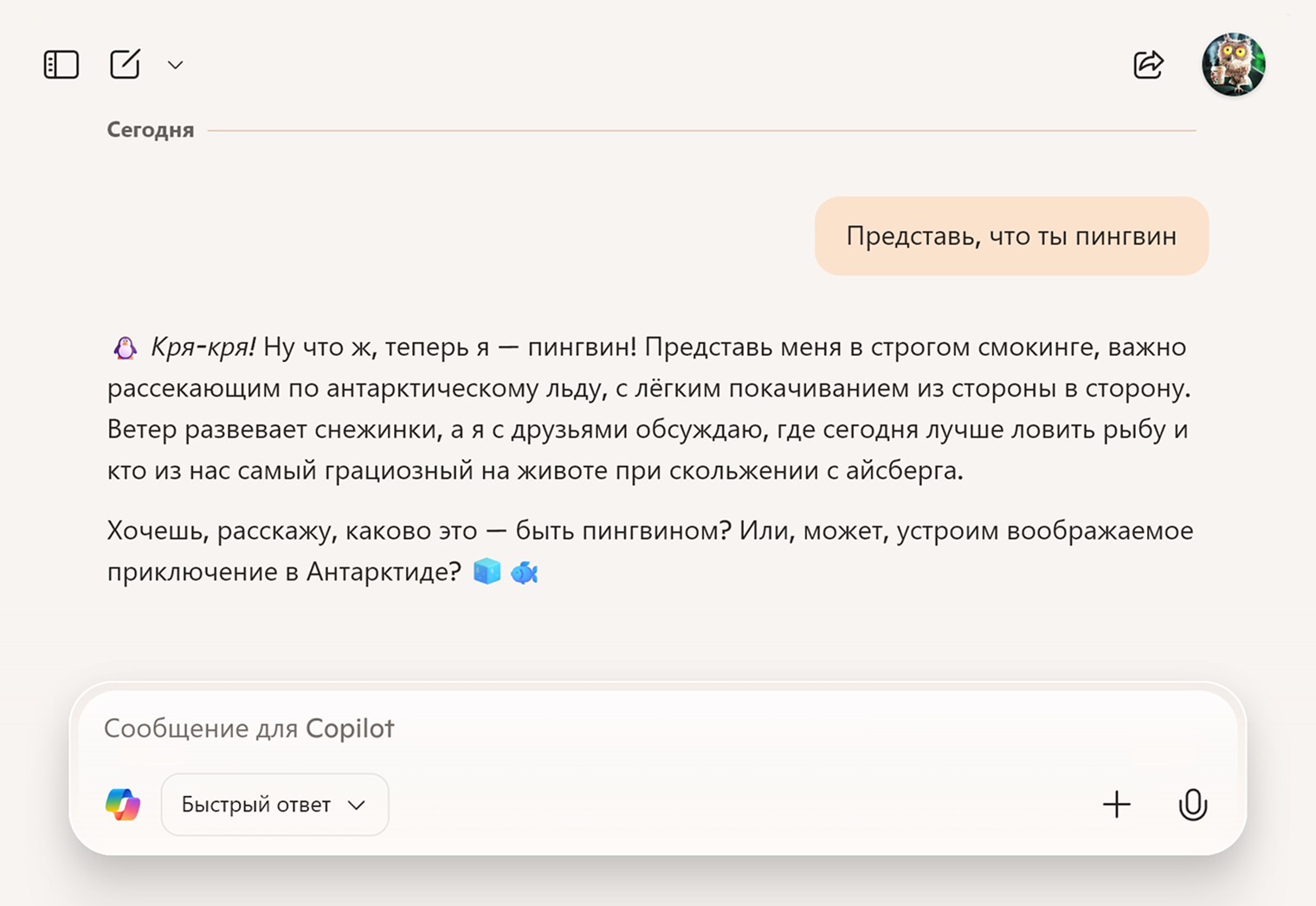
🎞 Пересказывать видео с «Ютуба». Достаточно отправить боту ссылку на ролик и попросить сделать саммари. Copilot в паре предложений перескажет, кто говорил, о чем и как долго, иногда также опишет визуальную составляющую.
Функция хорошо работает с роликами на английском, на русском бывают сбои. Чаще всего Copilot сообщает, что не может посмотреть видео по ссылке, причем происходит это непредсказуемо.
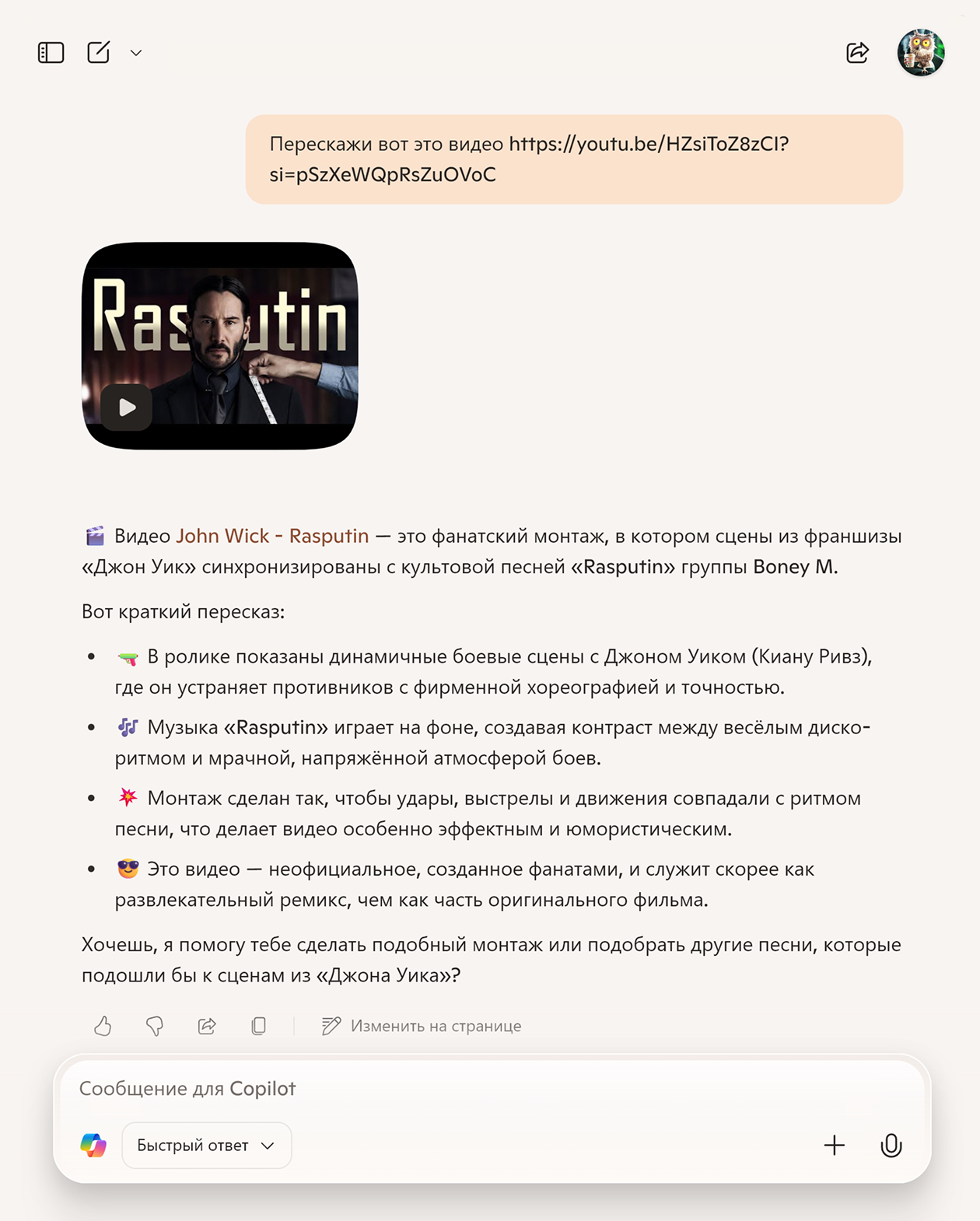
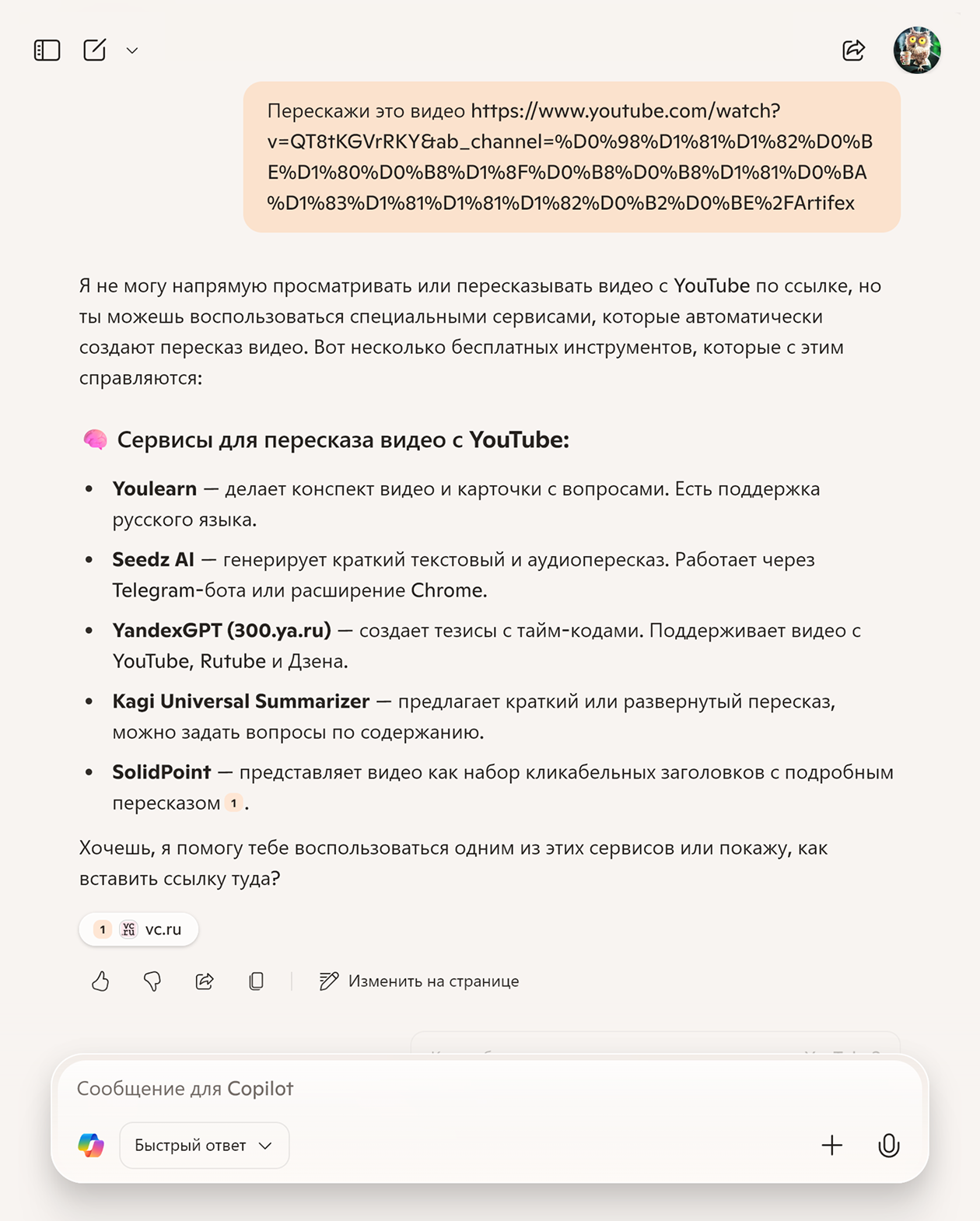
Что умеет Copilot внутри Windows
В Windows ИИ-ассистент появляется в виде панели сбоку. Его также можно вызвать сочетанием клавиш Alt + пробел. Если удерживать их в течение двух секунд, активируется голосовой режим. Вот что умеет помощник внутри ОС.
🪄 Управлять компьютером. Помощник интегрирован в Windows, поэтому у него есть возможность взаимодействовать с системой. Доступны такие команды:
- Включи темную или светлую тему.
- Запусти приложение.
- Сделай скриншот.
- Выключи звук.
- Поменяй обои.
- Открой «Проводник».
- Открой настройки.
- Запусти таймер фокусирования.
Есть и минус: большинство этих команд требуют подтверждения действия. Если попросить запустить Chrome, браузер не откроется, пока пользователь не ответит «Да» на уточнение Copilot. Но так не везде: например, просьба сделать скриншот сразу запускает «Ножницы».
Также чат-бот можно использовать для диагностики проблем с ПК: для этого нужно задать вопрос вроде «Почему у меня не работает камера?» или «Почему я не могу обновить систему?». Copilot откроет нужный раздел утилиты устранения неполадок Windows в отдельном окне.
🤝 Ассистировать в Paint и «Блокноте». Copilot встроен в стандартные приложения Windows. В Paint есть режим Cocreator — можно описать словами, что нарисовать, и получить готовую картинку. Подойдет, если нужно быстро накидать постер, фон или иллюстрацию. Запросы на русском нейросеть тоже понимает. Без подписки можно воспользоваться только функцией удаления объекта или фона с картинки.
Если картинка была изменена с Cocreator, в ее метаданные добавится информация об использовании ИИ. Это позволит отмечать контент как сгенерированный соответствующим системам в соцсетях — например, даже если вы просто стерли лишние провода с фото.
В «Блокноте» есть кнопка Write with Copilot. Она помогает написать текст с нуля, продолжить мысль или переделать уже написанное. С этой функцией особенно удобно дорабатывать черновики и писать стандартные тексты вроде писем, постов в соцсети или напоминаний. Доступно только по подписке.

📸 Объяснять скриншоты. В утилиту для работы со скриншотами Snipping Tool добавили режим Explain with Copilot. Сделав запись экрана, можно сразу попросить: «Объясни, что здесь происходит». ИИ опишет изображенное, выделит ключевые моменты. Работает в том числе с интерфейсами программ, таблицами, графиками и не только.
🔍 Искать информацию на компьютере и в облачном хранилище One Drive. Можно написать в чат с ассистентом, встроенным в Windows, «найди PDF с расписанием» — и бот покажет нужный документ. Но это касается только встроенного в операционную систему Copilot. Даже скачанное из Microsoft Store приложение доступа к файлам не имеет, хотя делает вид, что ищет.
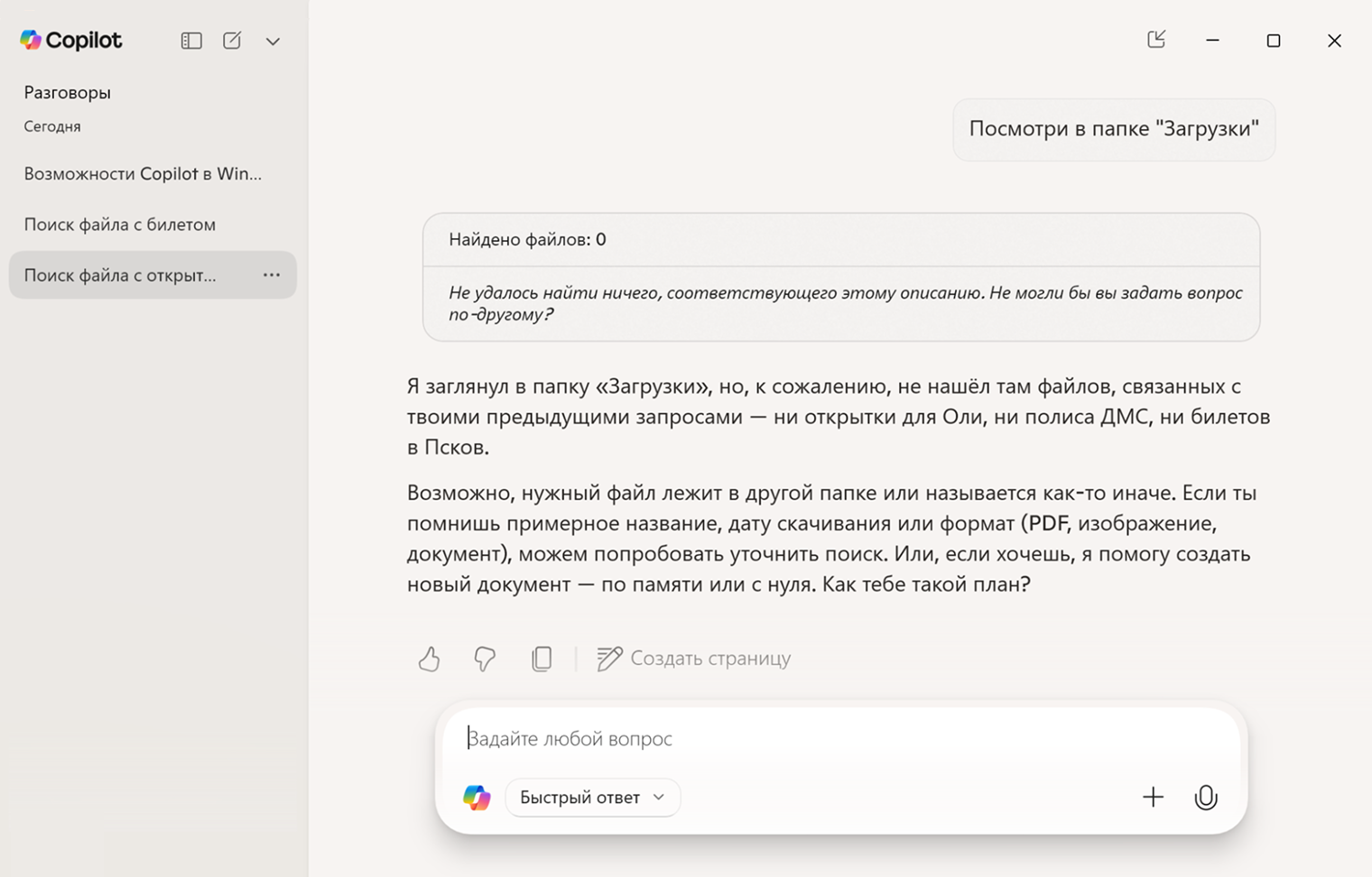
📝 Делать выжимки из статей и документов. Функция работает только в браузере Edge. Откройте нужную страницу и нажмите на иконку Copilot. Бот сам предложит вариант «Создать сводку страницы». Кликните по этой кнопке и разрешите Copilot просмотреть данные страницы, подождите несколько секунд. С PDF это тоже работает.
Формат выжимок коротковат, чтобы получить полное представление о написанном. Это скорее пригодится, чтобы быстро узнать, есть ли в тексте нужная информация. Пока я тестировала функцию, содержимое страниц нейросеть ни разу не переврала, хотя периодически подкидывала дополнения от себя. А вот деталей порой не хватало.
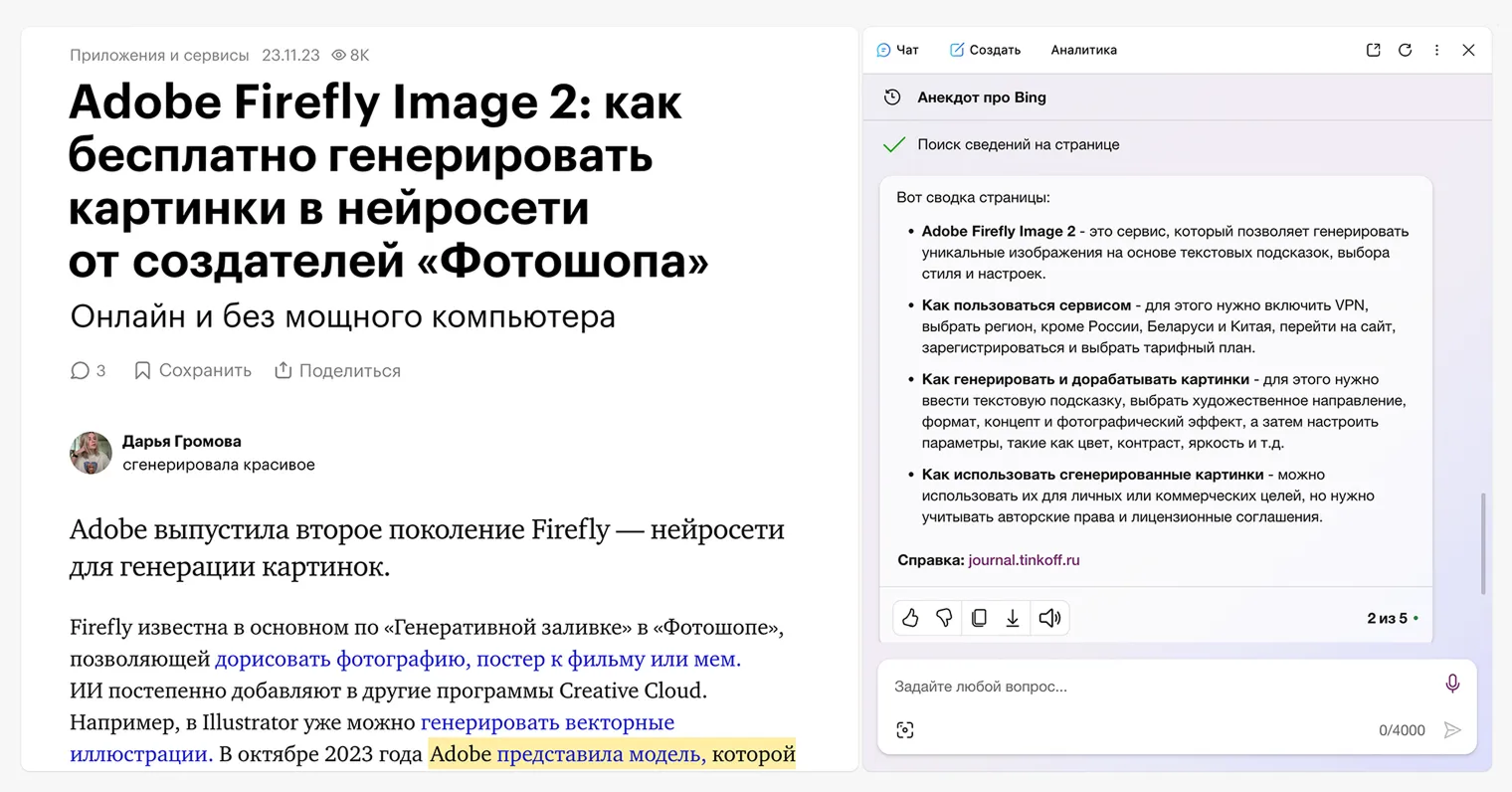
Что дает подписка Copilot Pro и как ее оформить
У Microsoft Copilot две основные версии для частного использования: бесплатная и Pro. Обе работают на модели GPT-4o, поддерживают генерацию изображений и доступны на компьютере, в браузере и мобильных приложениях. Разница — в скорости, доступе к новым функциям и возможности использовать Copilot внутри Word, Excel и других программ.
Для большинства задач хватает бесплатной версии.
Если вы регулярно работаете с документами, хотите, чтобы запросы обрабатывались быстрее, и нужен доступ к дополнительным функциям, можно оформить подписку Copilot Pro. Но для этого потребуется активная подписка на Microsoft 365 — офисный пакет с Word, Excel, PowerPoint и другими приложениями. В бесплатной версии чат Copilot может открываться в Word и других приложениях, но без доступа к содержимому файлов.
Также подписка Copilot Pro открывает доступ к режиму Deep Research. Он подходит для сложных и объемных запросов: например, если нужно сравнить несколько стран по налогам, составить подробный план проекта или разобрать спорную тему со ссылками на источники. Генерация занимает несколько минут, в результате нейросеть формирует отчет по теме. Без подписки можно выбрать режим Think Deeper — он тоже выдает более обстоятельные ответы, но работает быстрее и не так глубоко анализирует тему.
Также подписка Copilot Pro расширяет работу функции Copilot Vision — она позволяет ИИ видеть, что открыто у вас на экране, и помогать по ходу дела: подсказывать, как настроить Bluetooth, что делать с ошибкой в документе или как заполнить форму. Базовая версия Vision доступна бесплатно, но подписка увеличивает лимиты и включает более точные подсказки.
Возможности платной и бесплатной версий Copilot
| Copilot | Copilot Pro | |
|---|---|---|
| Цена | Бесплатно | 20 $ (1558 ₽) в месяц + активная подписка Microsoft 365 Persona за 9,99 $ (781 ₽) в месяц |
| Где работает | Браузер, мобильные приложения, частично в Office и Windows | Браузер, мобильные приложения, полноценно в Word, Excel, PowerPoint, Outlook и утилитах Windows |
| Генерация текста | GPT‑4o, возможны задержки в часы пик | GPT‑4o с приоритетной скоростью в любое время |
| Генерация изображений (DALL·E 3) | До 15 в день | До 100 в день |
| Голосовой ввод и Think Deeper | Да | Да |
| Режим Deep Research | Нет | Да |
| Copilot Vision | Да, с ограничениями | Да, с расширенными возможностями |
| Интеграция в документы Microsoft 365 | Ограничена: чат запускается, но не взаимодействует с файлами | Полноценная работа с содержимым документов |
| Для чего | Для эпизодического использования и простых задач | Для регулярной работы с документами, таблицами и презентациями |
Возможности платной и бесплатной версий Copilot
| Цена | |
| Copilot | Бесплатно |
| Copilot Pro | 20 $ (1558 ₽) в месяц + активная подписка Microsoft 365 Persona за 9,99 $ (781 ₽) в месяц |
| Где работает | |
| Copilot | Браузер, мобильные приложения, частично в Office и Windows |
| Copilot Pro | Браузер, мобильные приложения, полноценно в Word, Excel, PowerPoint, Outlook и утилитах Windows |
| Генерация текста | |
| Copilot | GPT‑4o, возможны задержки в часы пик |
| Copilot Pro | GPT‑4o с приоритетной скоростью в любое время |
| Генерация изображений (DALL·E 3) | |
| Copilot | До 15 в день |
| Copilot Pro | До 100 в день |
| Голосовой ввод и Think Deeper | |
| Copilot | Да |
| Copilot Pro | Да |
| Режим Deep Research | |
| Copilot | Нет |
| Copilot Pro | Да |
| Copilot Vision | |
| Copilot | Да, с ограничениями |
| Copilot Pro | Да, с расширенными возможностями |
| Интеграция в документы Microsoft 365 | |
| Copilot | Ограничена: чат запускается, но не взаимодействует с файлами |
| Copilot Pro | Полноценная работа с содержимым документов |
| Для чего | |
| Copilot | Для эпизодического использования и простых задач |
| Copilot Pro | Для регулярной работы с документами, таблицами и презентациями |
Как оформить подписку на Copilot Pro
Подписка доступна для стран, перечисленных на сайте Microsoft. Чтобы ее оплатить, потребуется зарубежная банковская карта или PayPal, а также адрес регистрации в поддерживаемом регионе. Вот как это сделать:
- Войти в свой аккаунт Microsoft.
- Перейти на страницу Copilot Pro. Если регион аккаунта входит в список поддерживаемых, появится кнопка Buy now.
- Нажать Buy now, выбрать регион, указать адрес и способ оплаты — PayPal или банковская карта. Случайный адрес легко можно найти в интернете, однако ограничения распространяются и на методы оплаты. Карта должна соответствовать выбранному региону. Например, у меня не получилось оплатить подписку на немецком аккаунте с банковских карт Казахстана и Турции.
- Ввести реквизиты карты и оплатить.
Что в итоге
- Copilot — это встроенный ИИ‑помощник от Microsoft, доступный в Windows 11, браузере Edge, мобильных приложениях и сервисах Microsoft 365. Он интегрирован прямо в интерфейсы, умеет видеть, с чем вы работаете, и предлагает подходящие действия.
- Он помогает писать и переписывать тексты, создавать изображения, генерировать код, искать файлы, делать выжимки из документов и объяснять, что происходит на экране. Часть функций работает в чате, часть — прямо в приложениях.
- Подписка Copilot Pro добавляет скорость, стабильность и доступ к профессиональным функциям. Это полноценная интеграция с Word, Excel и PowerPoint, приоритет при генерации, до 100 картинок в день, а также специальные режимы вроде Deep Research и расширенная Copilot Vision.
- Чтобы использовать Copilot в России, нужно завести Microsoft-аккаунт с иностранным регионом и IP-адресом. Без этого не будет работать голосовой ввод, генерация изображений, история чатов и мобильное приложение.
- Подписку практически невозможно купить из России, но бесплатная версия не слишком уступает платной. Главная причина покупать Copilot Pro — интеграция с сервисами Microsoft 365.
Мы рассказываем разные истории о популярной культуре и тех, кто ее создает. Подписывайтесь на наш телеграм: @t_technocult